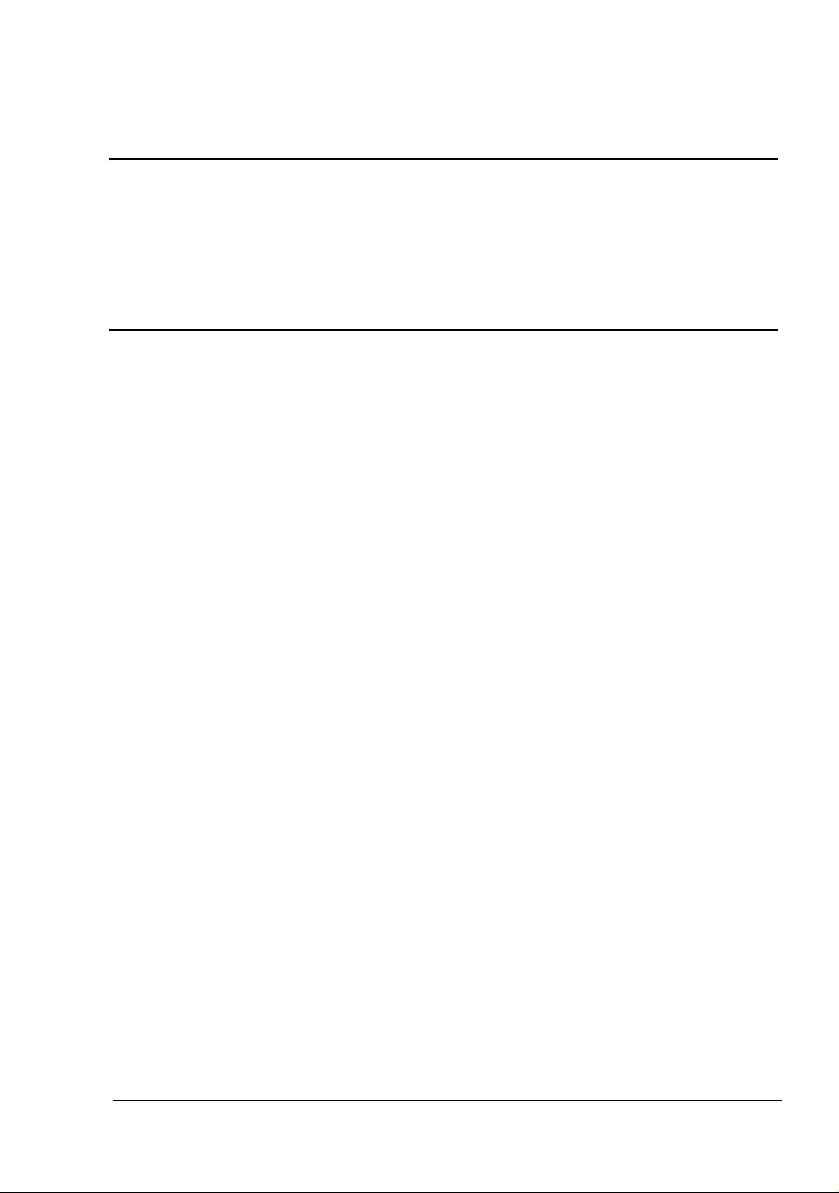
®
magicolor 2400W
– Käyttäjän opas
4139-7733-02T
1800767-031B
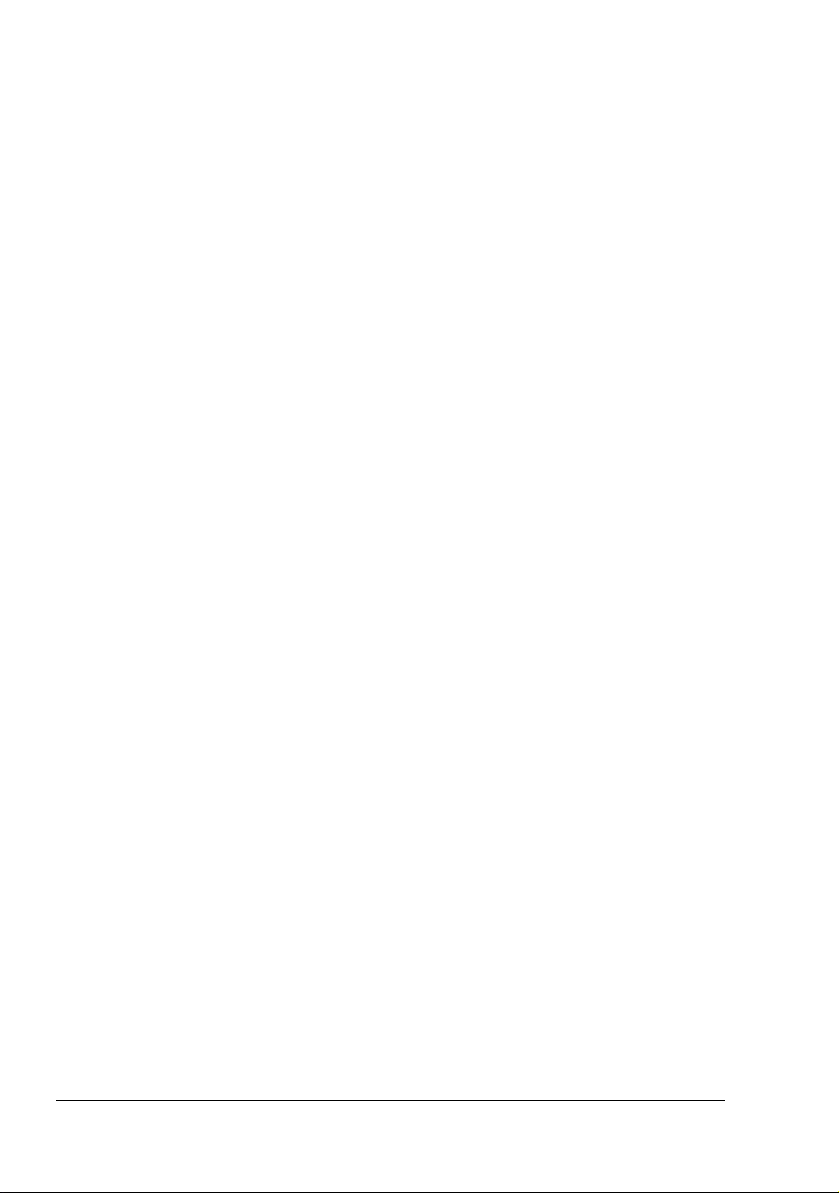
Kiitos
Kiitos, että ostit magicolor 2400W -tulostimen. Olet tehnyt erinomaisen valinnan.
Tämä magicolor 2400W -tulostin on suunniteltu toimimaan erityisen tehokkaasti
Windows-ympäristöissä.
Tavaramerkit
KONICA MINOLTA ja KONICA MINOLTA -logo ovat KONICA MINOLTA HOLDINGS,
INC:n tavaramerkkejä tai rekisteröityjä tavaramerkkejä.
KONICA MINOLTA ja KONICA MINOLTA -logo ovat KONICA MINOLTA HOLDINGS,
INC:n tavaramerkkejä tai rekisteröityjä tavaramerkkejä.
Tekijänoikeusilmoitus
Copyright © 2004 KONICA MINOLTA BUSINESS TECHNOLOGIES, INC.,
Marunouchi Center Building, 1-6-1 Marunouchi, Chiyoda-ku, Tokyo, 100-0005,
Japan. Kaikki oikeudet pidätetään. Tätä asiakirjaa ei saa kopioida edes osittain,
siirtää toiselle tietovälineelle tai kääntää toiselle kielelle ilman KONICA MINOLTA
BUSINESS TECHNOLOGIES, INC:n kirjallista lupaa.
Huomautus
KONICA MINOLTA BUSINESS TECHNOLOGIES, INC. varaa oikeuden tehdä
muutoksia näihin käyttöohjeisiin ja niissä kuvattuihin laitteisiin ilman
ennakkoilmoitusta. Tämän käyttöoppaan virheettömyys on pyritty varmistamaan
kaikin mahdollisin keinoin. KONICA MINOLTA BUSINESS TECHNOLOGIES, INC. ei
takaa tämän julkaisun tekstin tai ohjeiden virheettömyyttä tai laitteiston tai
ohjelmiston sopivuutta ostajan käyttötarkoituksiin. KONICA MINOLTA BUSINESS
TECHNOLOGIES, INC. ei vastaa näiden käyttöohjeiden virheettömyydestä, niiden
aiheuttamista satunnaisista, erityisistä tai tuottamuksellisista vahingoista, näiden
käyttöohjeiden soveltamisesta käytettäessä laitetta eikä laitteen suorituskyvystä.
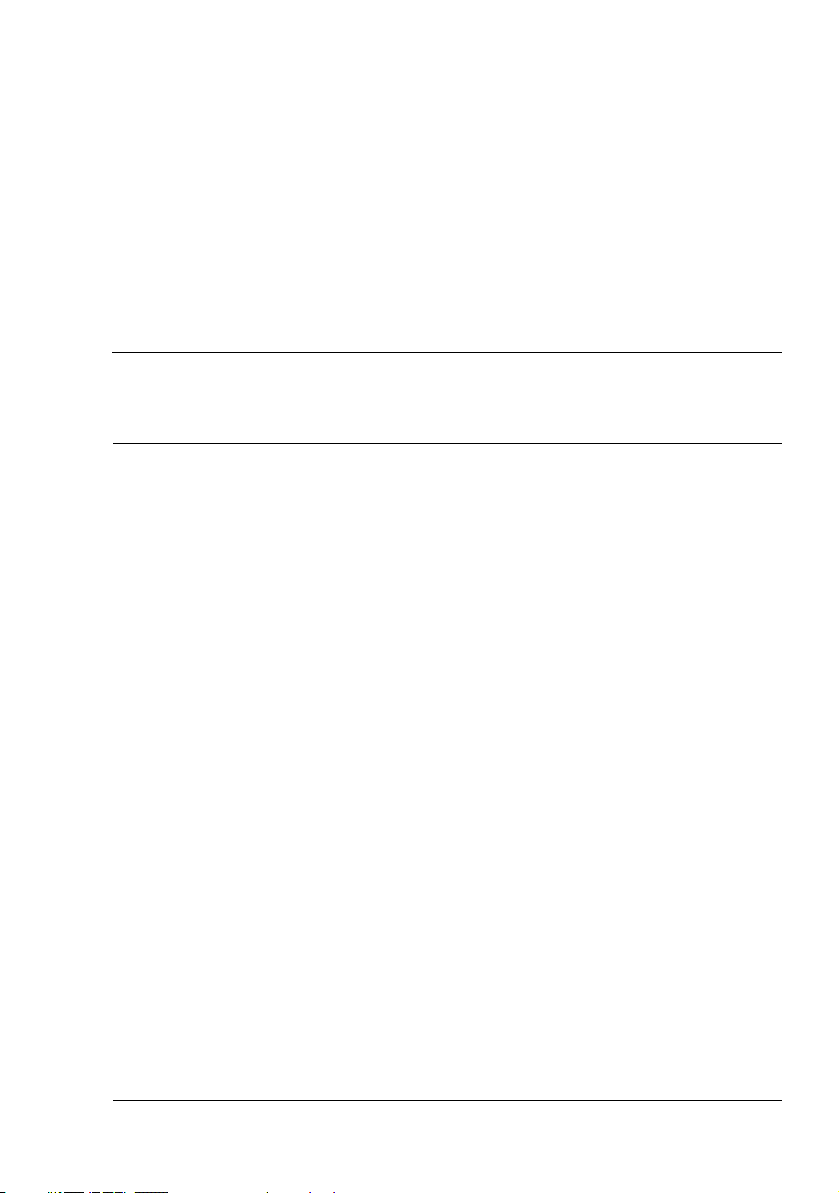
Contents
Kiitos 2
Tavaramerkit 2
Tekijänoikeusilmoitus 2
Huomautus 2
1 Johdanto ............................................................................................................ 1
Tutustuminen tulostimeen 2
Tilavaatimukset 2
Tulostimen osat 3
Edestä 3
Tietoja ohjauspaneelista 4
Tietoja merkkivaloista 4
Tilaviestit (Valmis- ja Virhe-merkkivalo) 5
Tilaviestit (väriaine-merkkivalot) 5
Tietoja väriaineen pyörittämispainikkeesta 6
Tietoja peruutuspainikkeesta 6
jatkaa tulostustyötä virheilmoituksen tultua näkyviin. 6
Tulostustyön peruuttaminen 7
2 Ohjelmistojen asentaminen ............................................................................. 9
Contents
i
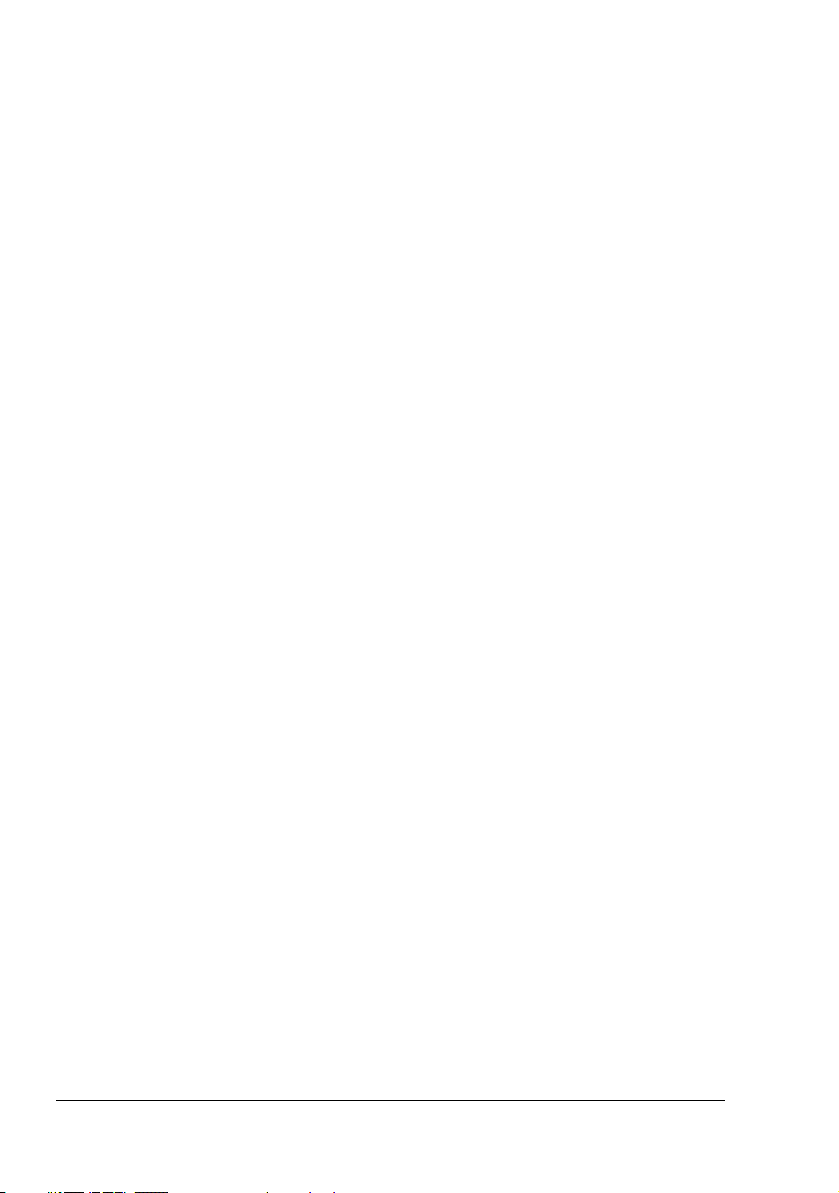
Apuohjelmat ja käyttöohjeet sisältävä CD-ROM-levy 10
Ohjaimet 10
Apuohjelmat 10
Järjestelmävaatimukset 11
Ohjaimen oletusasetusten valitseminen 11
Tulostinohjaimen asennuksen poistaminen 12
Tulostinohjainasetusten tuominen näkyviin 12
Windows XP 12
Windows 2000/Me/98SE 13
Tulostinohjaimen käyttäminen 13
Yleisimmät painikkeet 13
OK 13
Peruuta 13
Käytä 13
Ohje 13
Helppo asetus 13
Sivun ulkoasu 14
Tulostimen kuva 14
Asetus-välilehti 14
Paperi-välilehti 14
Laatu-välilehti 15
3 Tilanäytön käyttäminen ...................................................................................17
Tilanäytön käyttäminen 18
Johdanto 18
Tilanäytön avaaminen ja tarvikkeiden tilan näyttäminen 18
Tilanäyttöikkunan koon muuttaminen 18
Tilanäytön käyttäminen 18
Tilanäytön hälytysten tunnistaminen 19
Tilanäytön hälytysten nollaaminen 20
Tilanäytön sulkeminen 20
4 Tulostusmateriaalin käyttäminen ...................................................................21
Tulostusmateriaalin tiedot 22
Tulostusmateriaalin tyypit 23
Tavallinen paperi 23
Paksu paperi 24
Kirjekuoret 25
Tarrat 26
Kirjelomake 27
Postikortit 27
Piirtoheitinkalvot 28
Kiiltävä paperi 29
Tietoja tulostuvasta alueesta 30
Tulostuva alue: kirjekuoret 30
Sivun reunukset 30
Contents ii
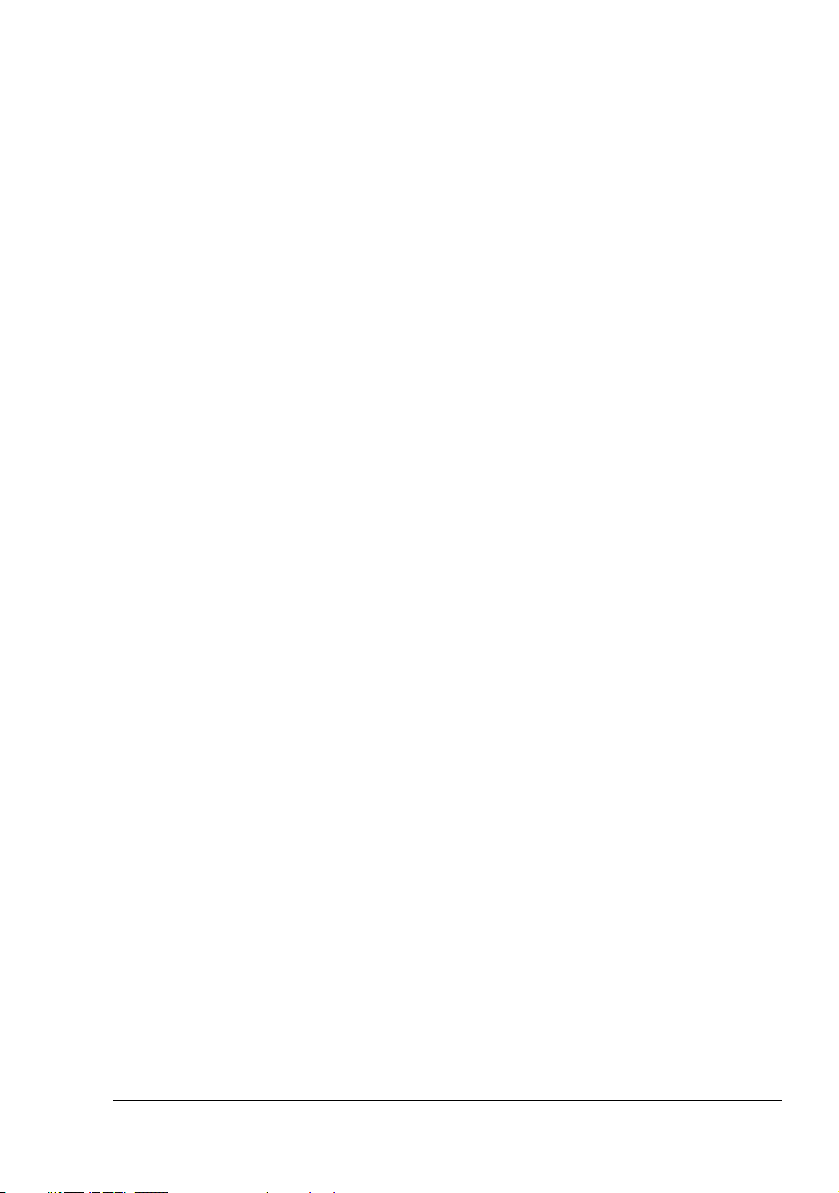
Tulostusmateriaalin lataaminen 31
Lokero 1 (monikäyttölokero) 31
Tavallisen paperin lataaminen 31
Muut tulostusmateriaalit 33
Kirjekuorien lataaminen 33
Tarra-arkkien, postikorttien, paksun paperin tai piirtoheitinkalvojen
lataaminen 37
Manuaalinen kaksipuolinen tulostus 39
Kuinka tulostetaan kaksipuolisesti manuaalisesti? 39
Luovutustaso 40
Tulostusmateriaalin säilyttäminen 40
5 Tarvikkeiden vaihtaminen ..............................................................................41
Tarvikkeiden vaihtaminen 42
Uudelleentäytetyt värikasetit 42
Tietoja värikaseteista 42
Värikasetin vaihtaminen 45
Rumpukasetin vaihtaminen 50
6 Tulostimen huolto ...........................................................................................53
Tulostimen huolto 54
Tulostimen puhdistaminen 56
Ulkopuoli 56
Sisäosat 57
Tulostusmateriaalitelojen ja laserlinssin puhdistaminen 57
Tulostimen varastointi 60
7 Ongelmanratkaisu ........................................................................................... 61
Johdanto 62
Materiaalitukosten estäminen 63
Tietoja materiaaliradasta 64
Merkkivalojen viestit 64
Virheilmoitukset 64
Huoltoviestit 66
Materiaalitukosten selvittäminen 67
Tyhjentäminen 68
Tulostusmateriaalitukosongelmien ratkaiseminen 71
Muiden ongelmien ratkaiseminen 73
Tulostuslaatuongelmien ratkaiseminen 76
8 Lisävarusteiden asentaminen ........................................................................ 83
Pölysuoja 84
Pölysuojan asentaminen 84
Tulostusmateriaalin lataaminen lokeroon 1 pölysuojan ollessa
asennettuna 85
Contents
iii
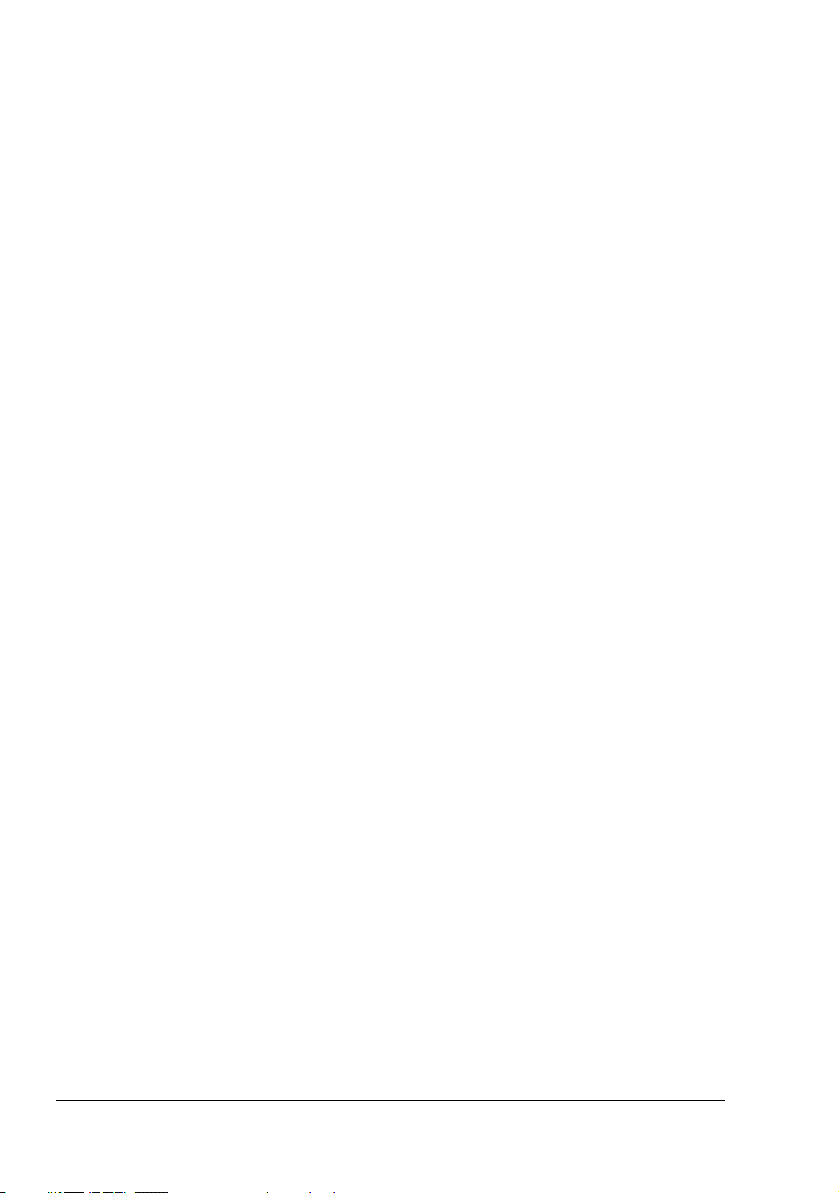
A Liite ...................................................................................................................87
Turvallisuustiedot 88
Tekniset tiedot 88
Tulostin 88
Tarvikkeiden arvioitu kesto 90
Ympäristönsuojeluohjelma 90
Tietoja ENERGY STAR -merkinnästä 91
Contents iv
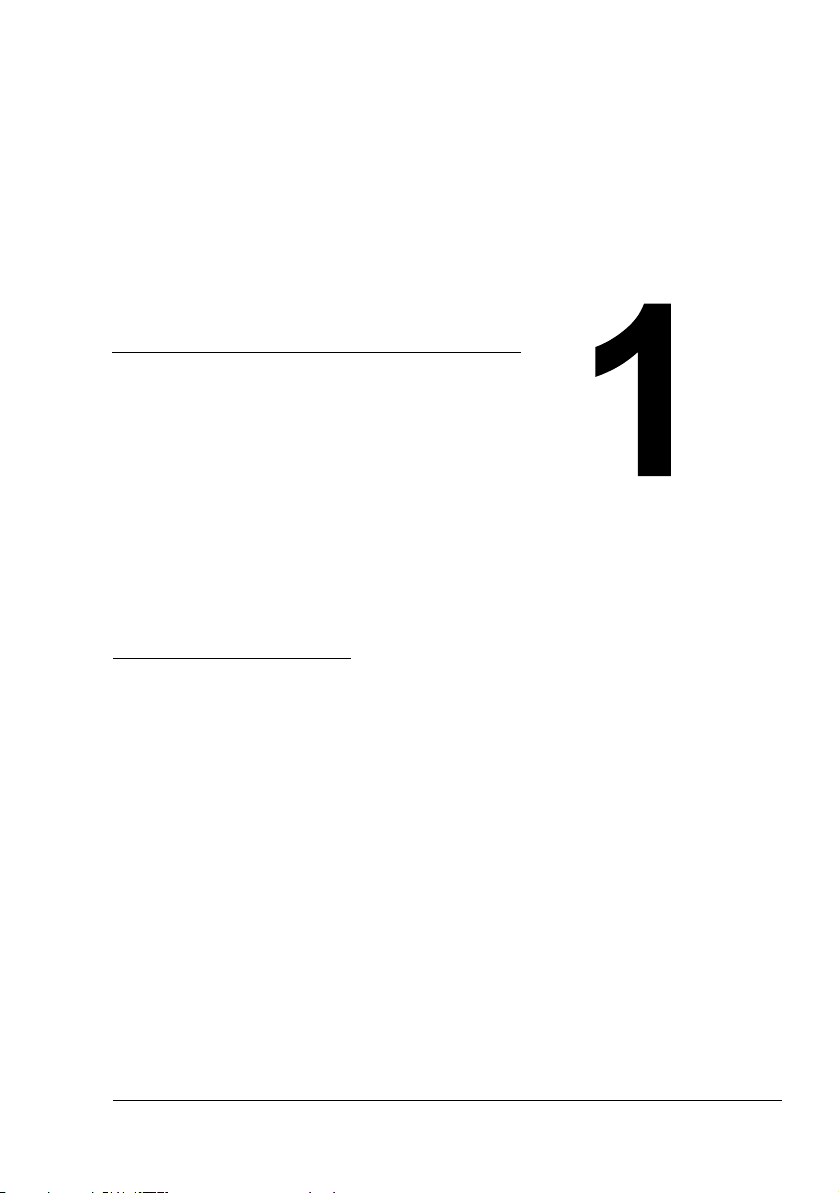
Johdanto
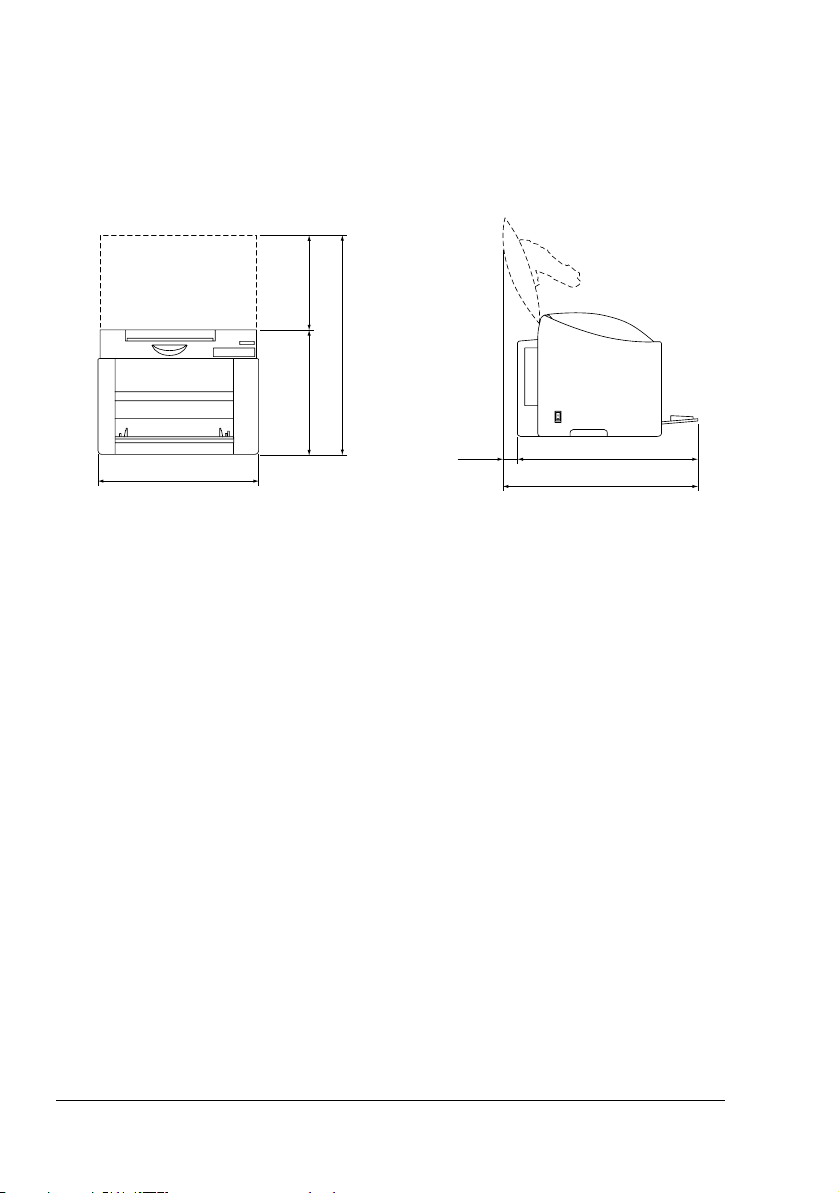
Tutustuminen tulostimeen
Tilavaatimukset
Varaa laitteelle tilavaatimusten mukainen tila käytön, tarvikkeiden
vaihtamisen ja huollon helpottamiseksi.
259 mm
(10,2")
600 mm (23,6")
341 mm (13,4")
430 mm (16,9")
Edestä Näkymä sivusta
31 mm
(1,2")
489 mm (19,3")
520 mm (20,5")
Tutustuminen tulostimeen2
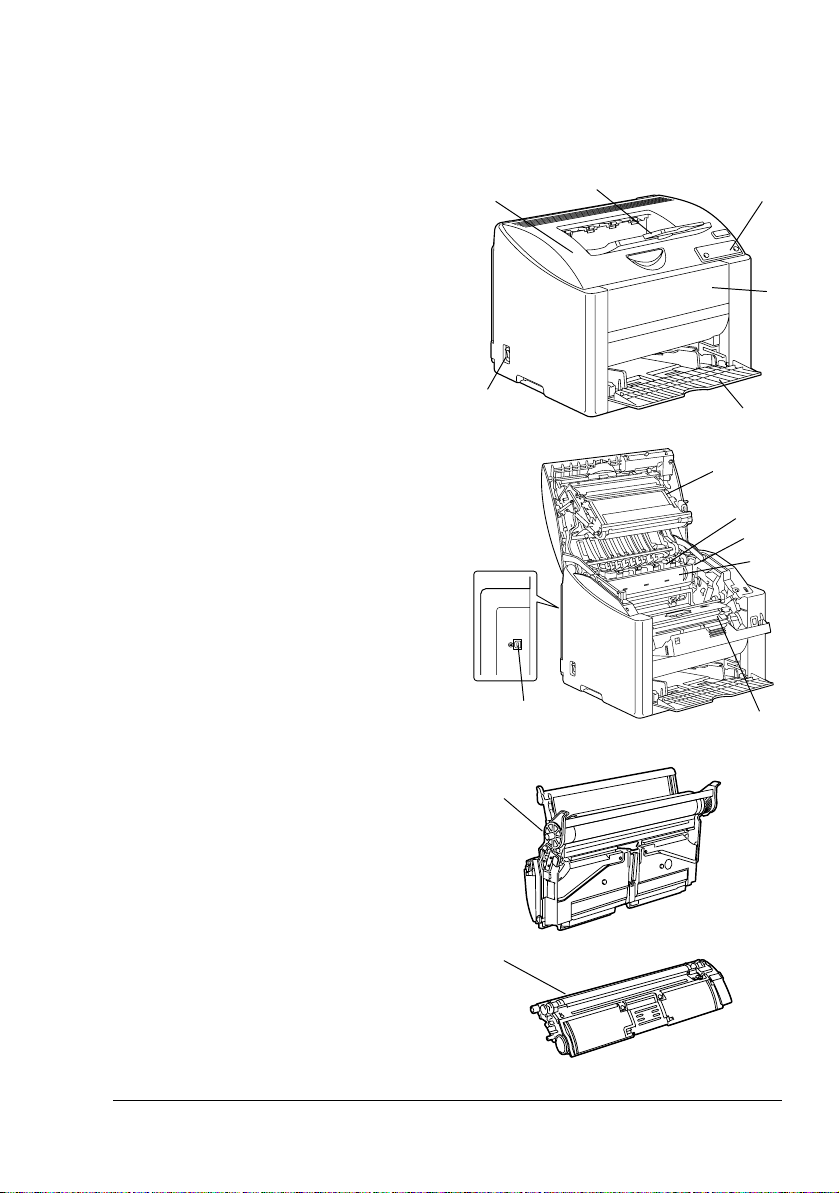
Tulostimen osat
Tulostimen osat on kuvattu seuraavassa piirroksessa. Niihin viitataan koko
tässä käyttöohjeessa, joten tutustu niihin huolellisesti.
Edestä
1—Luovutusalusta
2—Ohjauspaneeli
3—Etukansi
4—Lokero 1 (monikäyttölokero)
5—Virtakytkin
6—Yläkansi
7—Siirtohihnayksikkö
8—Kiinnitysyksikkö
9—Kiinnitysyksikön erotinvivut
10—Rumpukasetti
11— Värikasettikaruselli, sisältää
neljä värikasettia: syaani,
magenta, keltainen ja musta
12—USB-portti
13—Värikasetti
1
6
5
12
2
3
4
7
8
9
10
11
Tutustuminen tulostimeen
10
13
3
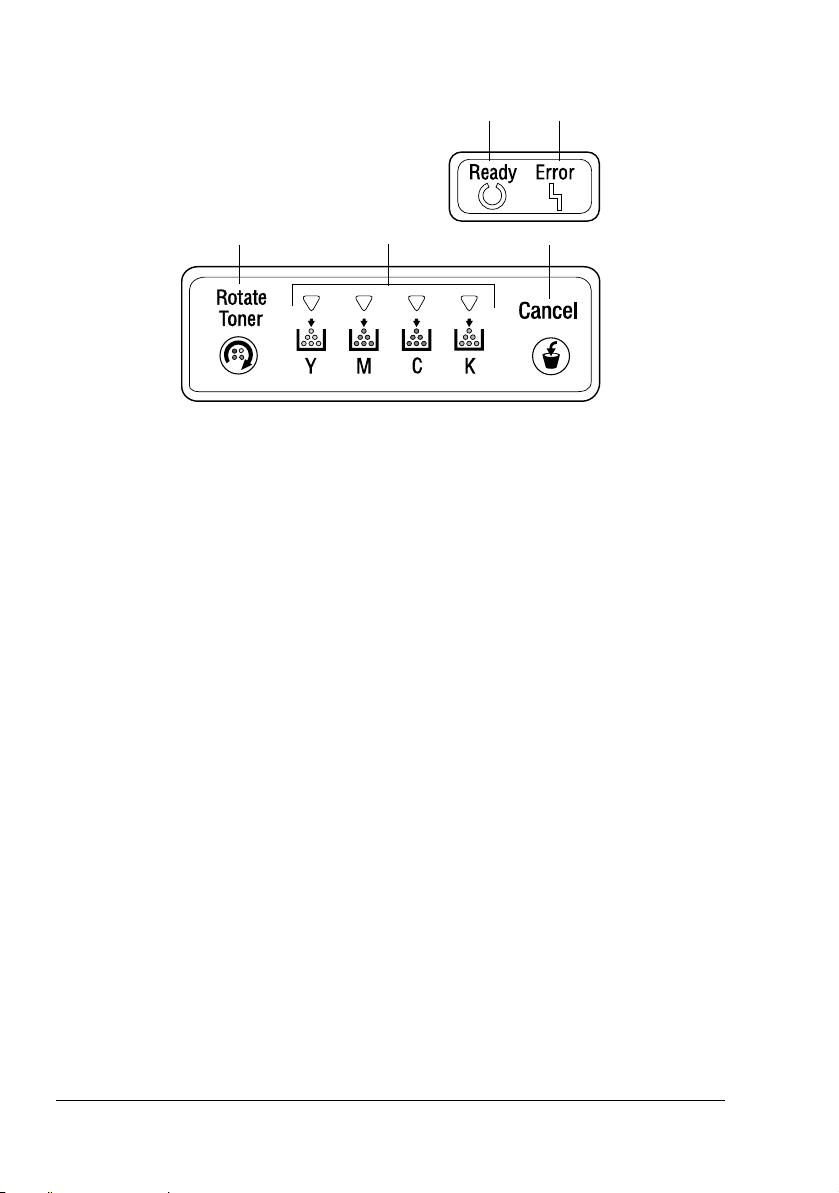
Tietoja ohjauspaneelista
12
3
1—Valmiusimerkkivalo
2—Virhemerkkivalo
3—Väriaineen kääntämisnäppäin
4—Väriainemerkkivalot
5—Peruutusnäppäin
4
Tietoja merkkivaloista
Merkkivalot toimivat viidellä tavalla:
Off (Ei käytössä)
On (Käytössä)
Vilkkuminen hitaasti: joka toinen sekunti
Vilkkuminen kerran sekunnissa
Vilkkuminen nopeasti: kaksi kertaa sekunnissa
5
Tietoja ohjauspaneelista4
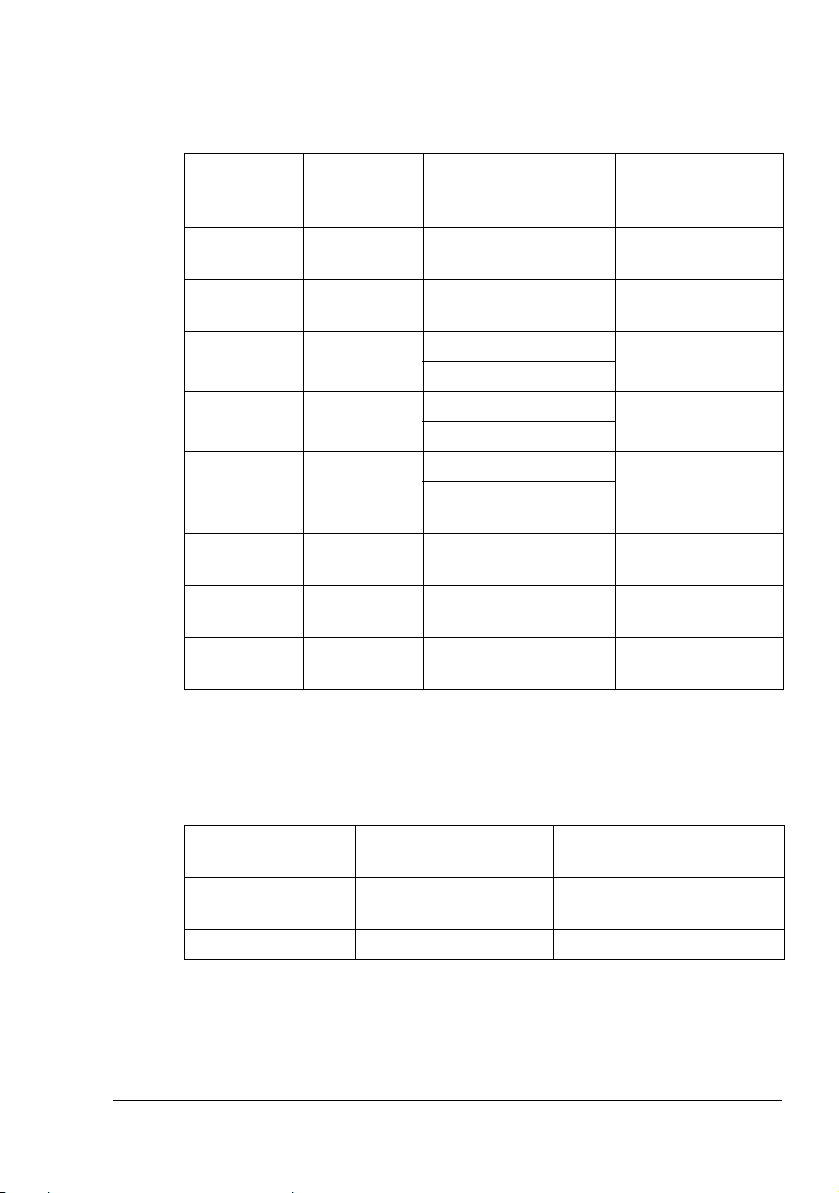
Tilaviestit (Valmis- ja Virhe-merkkivalo)
Tilaviestit kertovat tulostimen tilasta. Lisäksi tulostimen tilan voi tarkistaa
tilanäytöstä. (Lisätietoja on kohdassa
“Tilanäytön käyttäminen" sivulla 18.)
Valmiusmer
kkivalo
(vihreä)
Off (Ei
käytössä)
On
(Käytössä)
Vilkkuu
nopeasti
Vilkkuva Off (Ei
On
(Käytössä)
Hitaasti
vilkkuva valo
On
(Käytössä)
On
(Käytössä)
Virhemerkki
valo
(oranssi)
Off (Ei
käytössä)
Off (Ei
käytössä)
Off (Ei
käytössä)
käytössä)
On
(Käytössä)
Off (Ei
käytössä)
Hitaasti
vilkkuva valo
Vilkkuva Rummun käyttöikä
Tila Toimet
Virta pois päältä -
Valmis tulostamaan -
Lämpiää Kalibrointi
Tietoja käsitellään Tulostus
Alustus (käynnistyy) Tulostustyön
peruuttaminen
Virransäästötila -
Rummun käyttöikä
loppumassa
loppu
Tilaviestit (väriaine-merkkivalot)
Ota uusi rumpu
esiin.
Vaihda
rumpukasetti.
Jäljellä olevan väriaineen määrän voi tarkistaa tilanäytöstä.
(Lisätietoja on kohdassa “Tilanäytön käyttäminen" sivulla 18.)
Väriainemerkkival
o (oranssi)
Hitaasti vilkkuva
valo
On (Käytössä) Väriaine loppu Vaihda värikasetti.
Tila Toimet
Väriaine lähes loppu Ota esiin uusi
Tietoja ohjauspaneelista
kasetti.
5
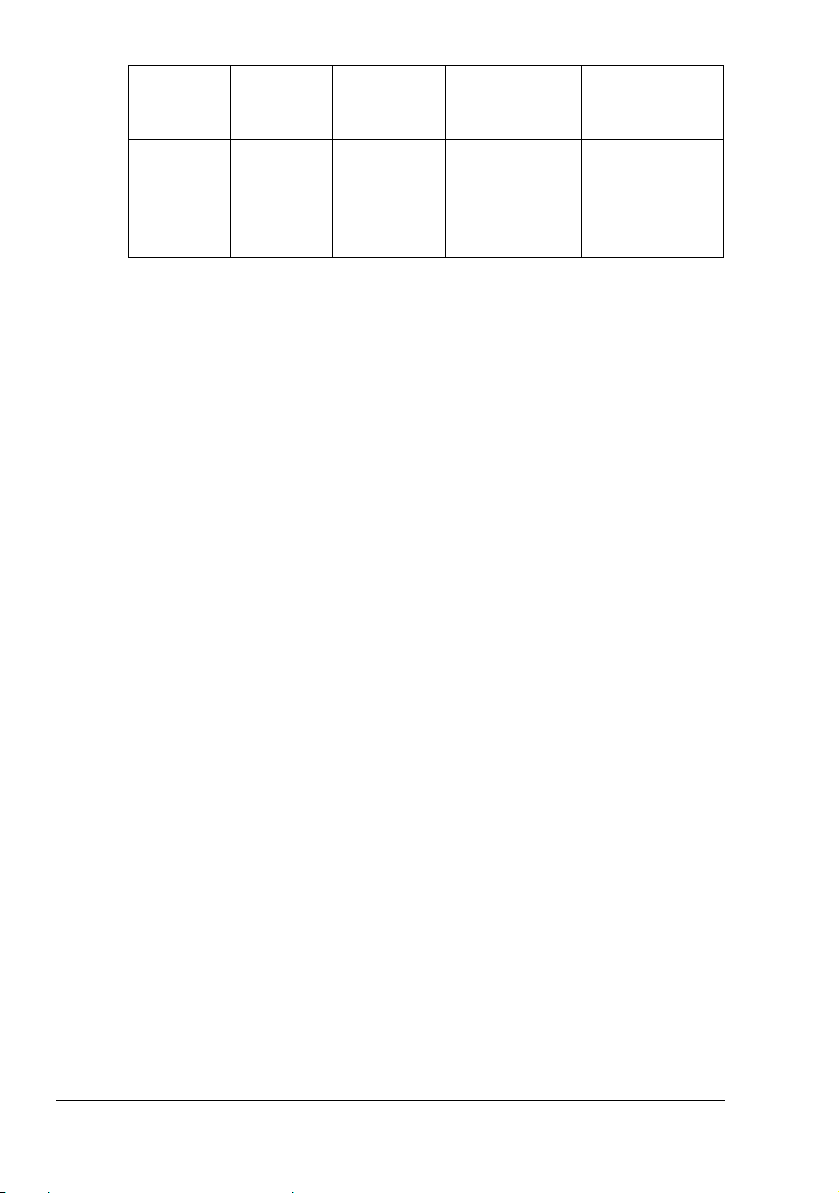
Väriainem
erkkivalo
(oranssi)
Nopea
vilkkuminen
Valmiusm
erkkivalo
(vihreä)
On
(Käytössä)
Virhemerkki
valo
(oranssi)
Nopea
vilkkuminen
Tila Toi met
Asennetun
kasetin tyyppi
on virheellinen.
Asenna
tulostimeen
KONICA
MINOLTA
-värikasetti.
Tietoja väriaineen pyörittämispainikkeesta
Kun painat tätä painiketta kerran, syaani värikasetti siirtyy siten, että sen voi
vaihtaa. Kun painat tätä painiketta uudelleen, musta, keltainen ja magenta
värikasetti siirtyvät siten, että ne voi vaihtaa.
Tietoja peruutuspainikkeesta
Peruutuspainikkeen avulla voit
jatkaa tulostustyötä kuitattuasi virheilmoituksen
peruuttaa tulostustyön
nollata tulostimen, kun värikasetti on vaihdettu.
" Tietoja tulostimen nollaamisesta värikasetin vaihtamisen jälkeen on
kohdassa
aloittaa tulostamisen arkin kääntöpuolelle manuaalisen kaksipuolisen
tulostamisen aikana
“Värikasetin vaihtaminen" sivulla 45.
" Manuaalisesta kaksipuolisesta tulostamisesta on lisätietoja kohdassa
“Kuinka tulostetaan kaksipuolisesti manuaalisesti?" sivulla 39.
jatkaa tulostustyötä virheilmoituksen tultua näkyviin.
Voit jatkaa tulostustyötä korjattuasi seuraavat virheet:
Lokerossa ei ole tulostusmateriaalia
Tulostinohjaimessa valittu tulostusmateriaali ei vastaa tulostimeen
ladattua tulostusmateriaalia.
" Virheilmoituksista on lisätietoja kohdassa “Merkkivalojen viestit"
sivulla 64.
1 Tarkista, että kysymyksessä on jokin yllä mainituista virheistä.
2 Toimi virheen edellyttämällä tavalla.
Tietoja ohjauspaneelista6
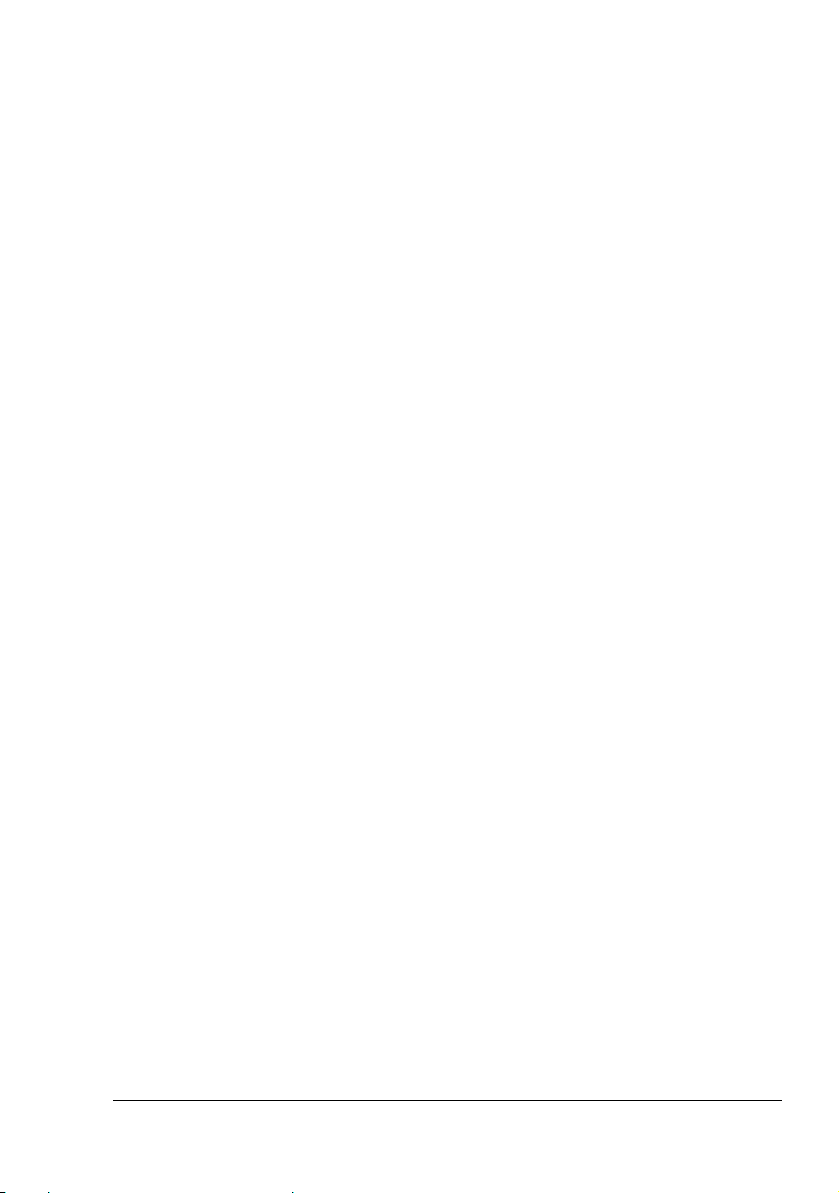
3 Paina peruutuspainiketta korkeintaan viisi sekuntia.
Tulostustyö jatkuu.
Tulostustyön peruuttaminen
Voit peruuttaa parhaillaan käsiteltävänä olevan tulostustyön.
1 Kun tietoja käsitellään tai tulostetaan (vihreä valmiusmerkkivalo vilkkuu)
pidä peruutuspainiketta painettuna vähintään viisi sekuntia.
2 Vapauta peruutuspainike, kun molemmat merkkivalot syttyvät.
Tulostustyö on nyt peruutettu.
Tietoja ohjauspaneelista
7
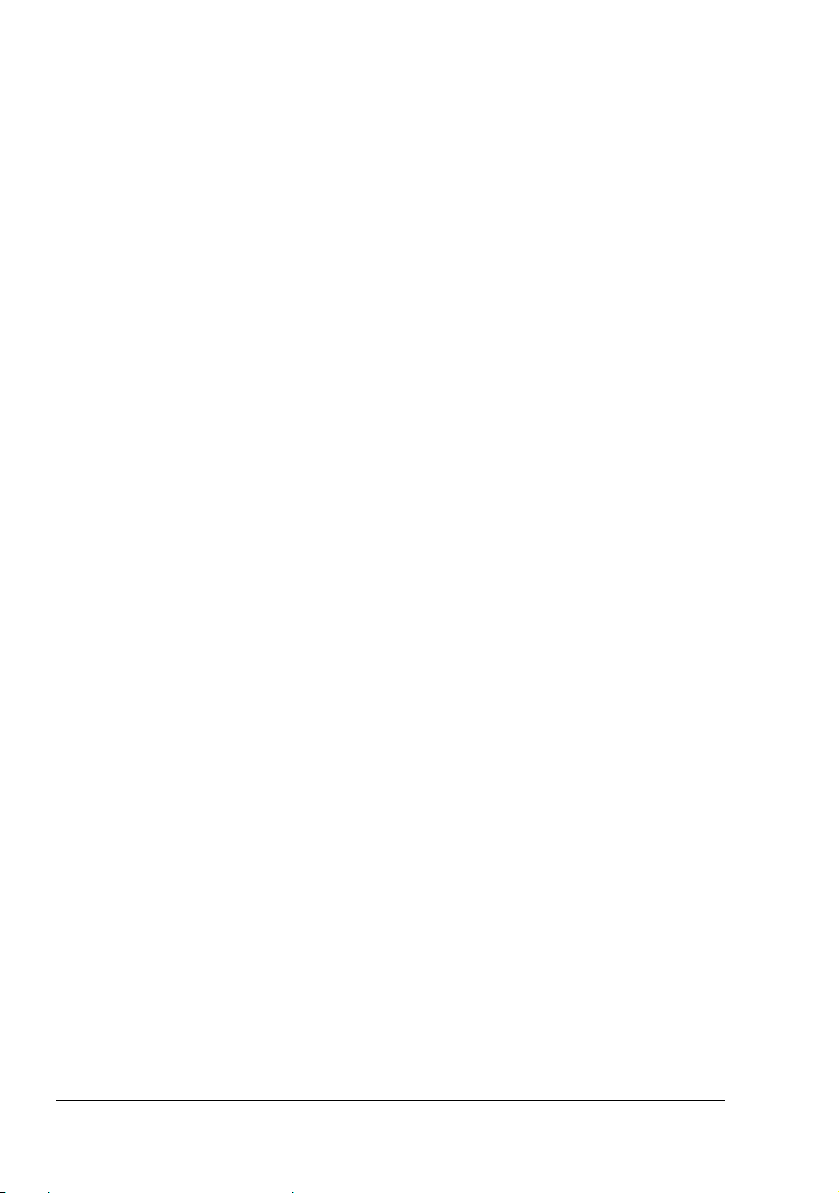
Tietoja ohjauspaneelista8
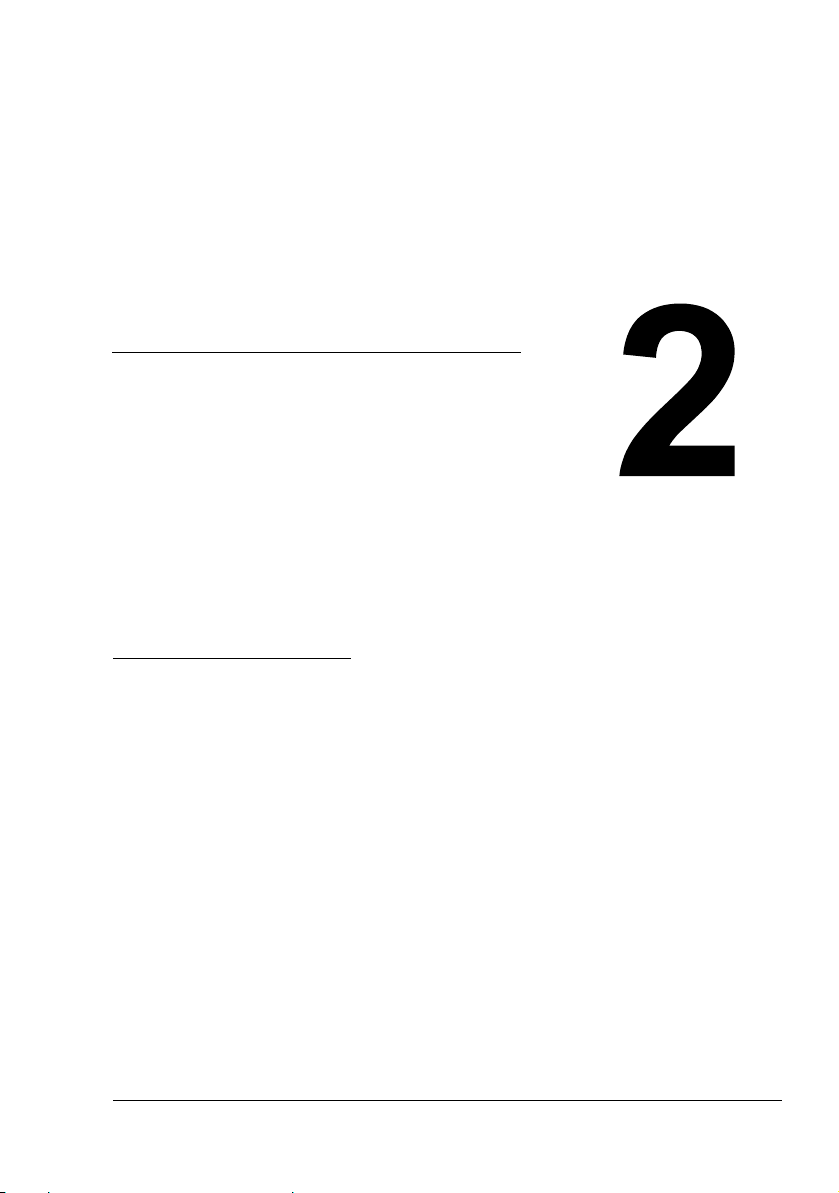
Ohjelmistojen
asentaminen
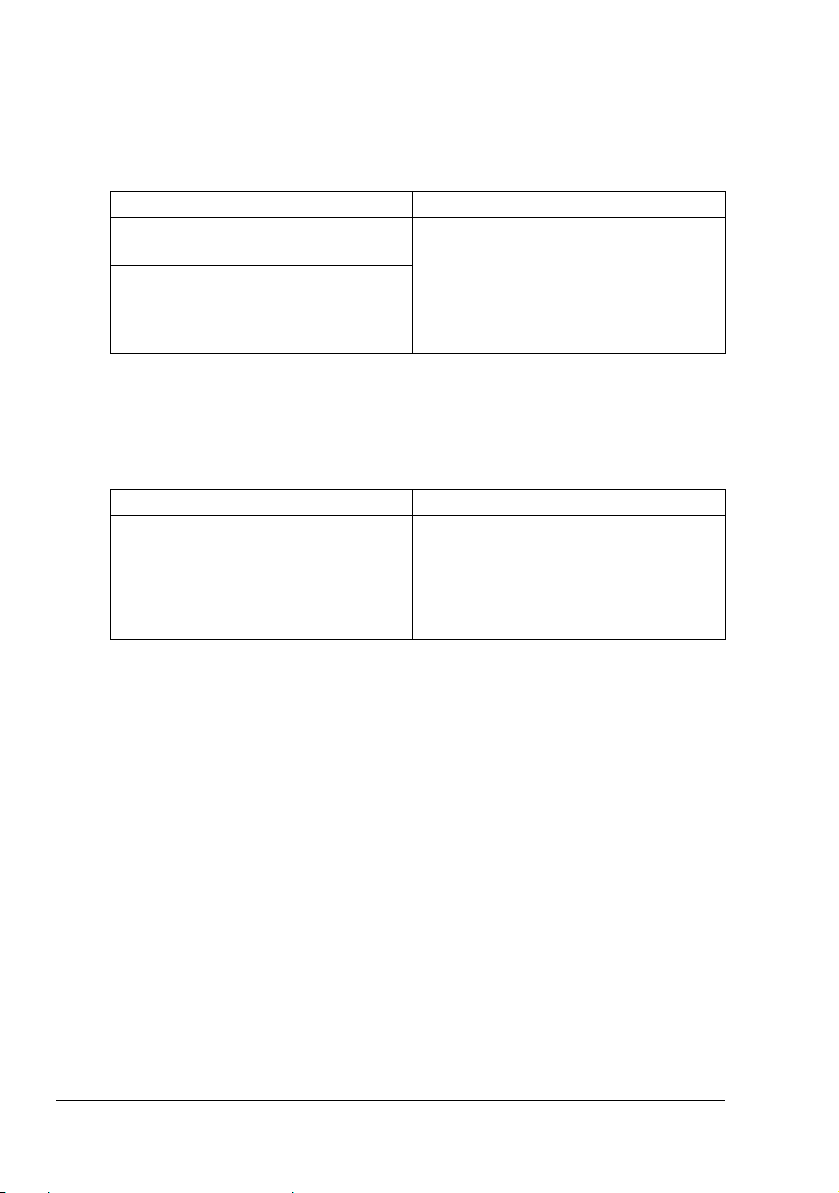
Apuohjelmat ja käyttöohjeet sisältävä
CD-ROM-levy
Ohjaimet
Ohjaimet Hyödyt
Tulostinohjain
Windows XP/2000
Windows Me/98SE -tulostinohjain
Voit käyttää näiden ohjainten avulla
tulostimen kaikkia ominaisuuksia,
kuten viimeistelyä ja kehittyneitä
ulkoasutoimintoja. Katso myös
“Tulostinohjainasetusten tuominen
näkyviin" sivulla 12.
" Tulostinohjainten asentamisesta on tietoja magicolor 2400W:n
asennusoppaassa.
Apuohjelmat
Apuohjelmat Hyödyt
Tilanäyttö Tilanäyttö näyttää tulostimen nykyisen
tilan, kuten tarvikkeiden tilan ja
virhetiedot.
Lisätietoja on kohdassa “Tilanäytön
käyttäminen" sivulla 18.
Apuohjelmat ja käyttöohjeet sisältävä CD-ROM-levy10
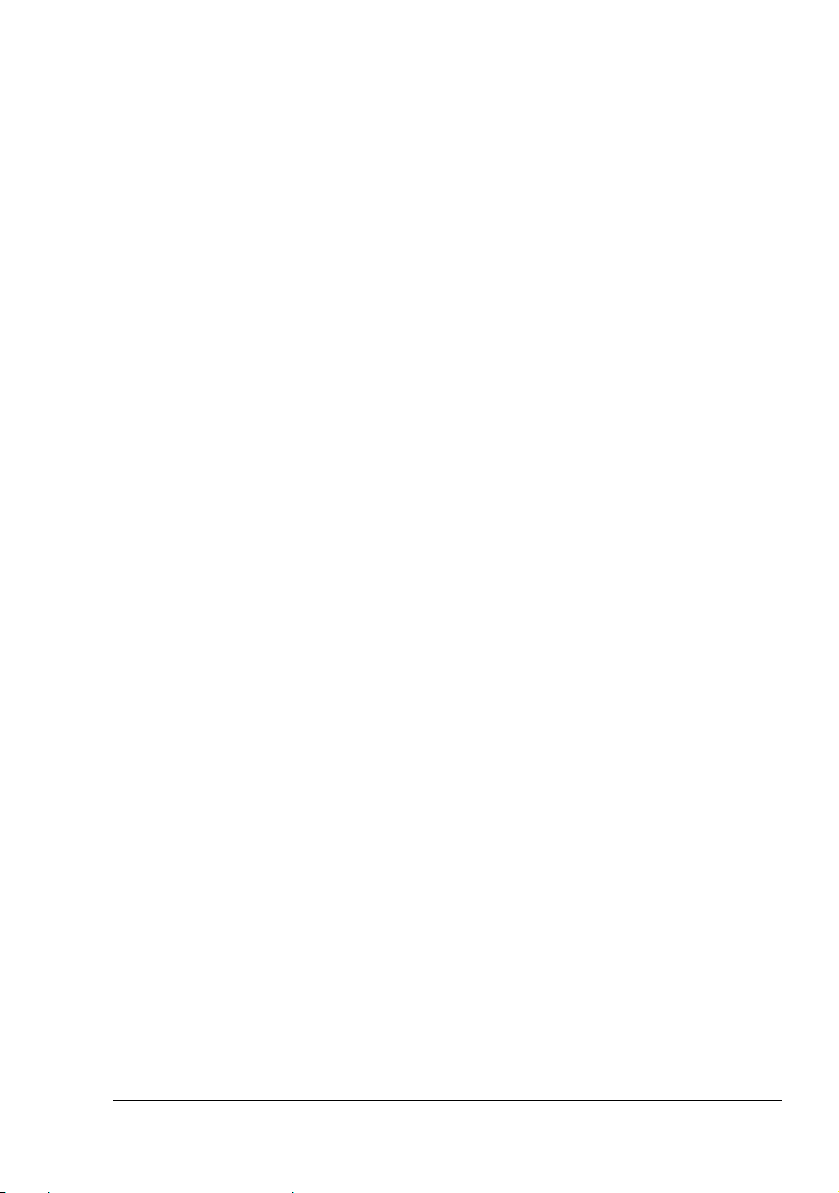
Järjestelmävaatimukset
Tietokone
Celeron 333 MHz tai nopeampi
Käyttöjärjestelmä
Microsoft Windows XP Home Edition/Professional, Windows 2000
Professional, Windows Me, Windows 98SE
Vapaa kiintolevytila
– Noin 128 Mt kiintolevytilaa tulostimen ohjaimen ja tilanäytön
asentamiseksi
– Noin 128 Mt vapaata kiintolevytilaa kuvankäsittelyä varten
RAM-muisti
Enemmän kuin käyttöjärjestelmän suositus
CD/DVD-ROM-asema
I/O-liittymä
USB 2.0 -yhteensopiva portti
" Jos tulostin yhdistetään USB 1.1 -porttiin, tulostaminen tarkkuudella
2400 x 600 dpi ei ole aina mahdollista. Tämä tulostin tukee
tulostamista tarkkuudella 2400 x 600 dpi käyttämällä USB 2.0
-liitäntää.
" Tätä tulostinta ei voi jakaa usean käyttäjän kesken.
Ohjaimen oletusasetusten valitseminen
Ohjaimen oletusasetukset on syytä tarkistaa ja tehdä tarvittavat muutokset
ennen tulostimen käytön aloittamista.
1 Voit valita tulostimen asetukset seuraavasti:
– (Windows XP)
På Start-menyen velger du Skrivere og telefakser slik at mappen
Skrivere og telefakser vises. Napsauta KONICA MINOLTA magicolor
2400W -tulostimen kuvaketta hiiren kakkospainikkeella ja valitse
Tulostusasetukset.
– (Windows 2000)
Valitse Käynnistä-valikosta Asetukset.ja Tulostimet.
Tulostimet-ikkuna tulee näkyviin. Napsauta KONICA MINOLTA
magicolor 2400W -tulostimen kuvaketta hiiren kakkospainikkeella ja
valitse Tulostusasetukset.
Järjestelmävaatimukset
11
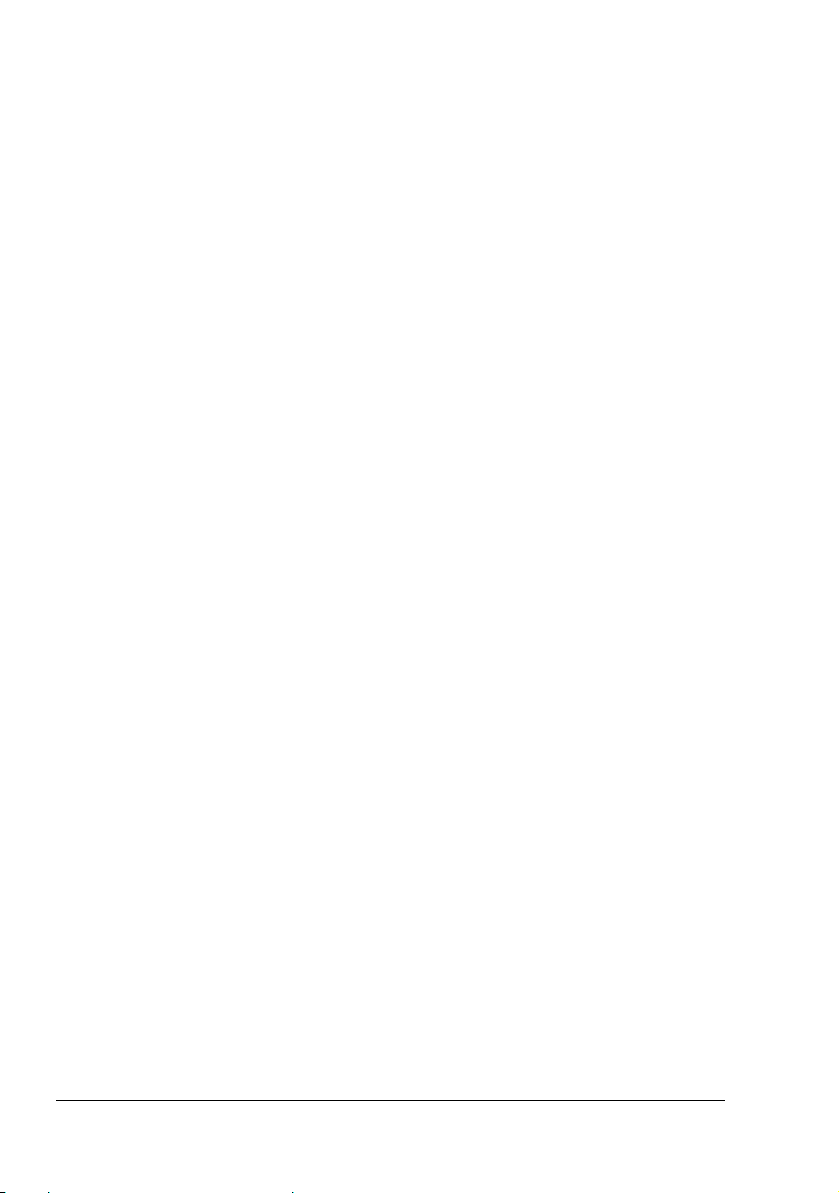
– (Windows Me/98SE)
Val its e Käynnistä-valikosta Asetukset.ja Tulostimet.
Tulostimet-ikkuna tulee näkyviin. Høyreklikk på skriverikonet
KONICA MINOLTA magicolor 2400W, og velg Skriveregenskaper.
Velg Skriveregenskaper.
2 Valitse Paperi-välilehti. Valitse tulostimen oletusasetukset, kuten
materiaalin oletuskoko.
3 Valitse Käytä.
4 Poistu Ominaisuudet-valintaikkunasta napsauttamalla OK.
Tulostinohjaimen asennuksen poistaminen
Tässä osassa kuvataan magicolor 2400 W -tulostinohjaimen asennuksen
poistaminen.
1 Valits e Käynnistä-valikosta Ohjelmat (Windows XP: Kaikki ohjelmat) –
KONICA MINOLTA magicolor 2400W -apuohjelmat – KONICA
MINOLTA magicolor 2400W -asennuksen poisto.
2 Valitse Asennuksen poisto -ikkunasta KONICA MINOLTA magicolor
2400W. Napsauta tämän jälkeen Poista asennus -painiketta.
3 magicolor 2400W -ohjaimen asennus poistetaan tietokoneesta.
4 Käynnistä tietokone uudelleen.
Tulostinohjainasetusten tuominen näkyviin
Windows XP
1 Valits e Käynnistä-valikosta Tulostimet ja faksit. Tulostimet ja faksit
-ikkuna tulee näkyviin.
2 Napsauta KONICA MINOLTA magicolor 2400W -tulostimen kuvaketta
hiiren kakkospainikkeella ja valitse Tulostusasetukset.
Tulostinohjaimen asennuksen poistaminen12
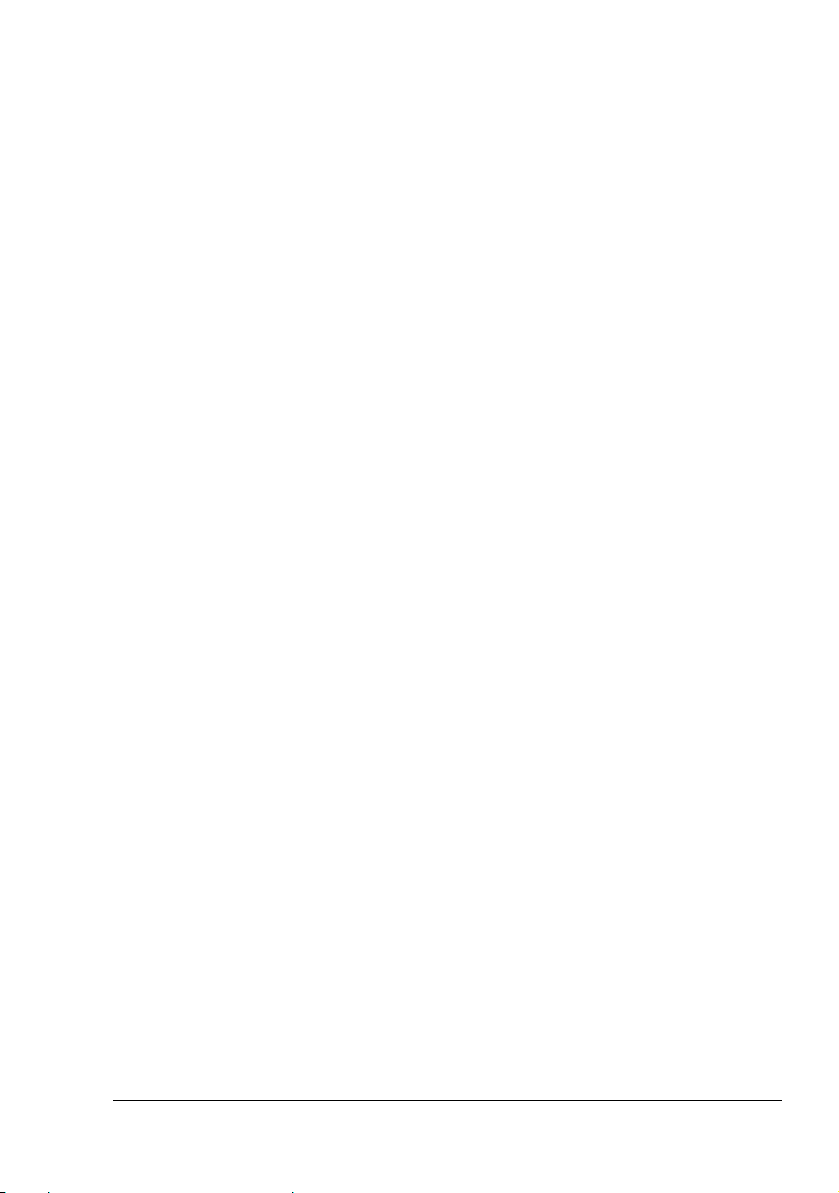
Windows 2000/Me/98SE
1 Valits e Käynnistä-valikosta Asetukset ja Tulostimet. Tulostimet-ikkuna
tulee näkyviin.
2 Tulostinohjaimen asetusten tuominen näkyviin:
Windows 2000—Right-click the KONICA MINOLTA magicolor 2400W
printer icon and choose Printing Preferences.
Windows Me/98SE—Right-click the magicolor 2400W printer icon
and choose Properties, then select Printer Properties.
Tulostinohjaimen käyttäminen
Yleisimmät painikkeet
Nämä painikkeet näkyvät välilehdissä.
OK
Sulkee Ominaisuudet-valintaikkunan ja tallentaa tehdyt muutokset.
Peruuta
Sulkee Ominaisuudet-valintaikkunan tallentamatta tehtyjä muutoksia.
Käytä
Tallenna kaikki muutokset sulkematta Ominaisuudet-valintaikkunaa.
" Käyttöjärjestelmäversion mukaan Käytä ei ehkä tule näyttöön.
Ohje
Tuo ohjeen näkyviin.
Helppo asetus
Voit tallentaa nykyiset asetukset kirjoittamalla nimen ja valitsemalla Tallenna.
Tallennetut muutokset voidaan myöhemmin valita avattavasta luettelosta.
Voit palauttaa kaikkien välilehtien asetukset alkuperäisiksi valitsemalla
avattavasta luettelosta Oletus.
Tulostinohjaimen käyttäminen
13
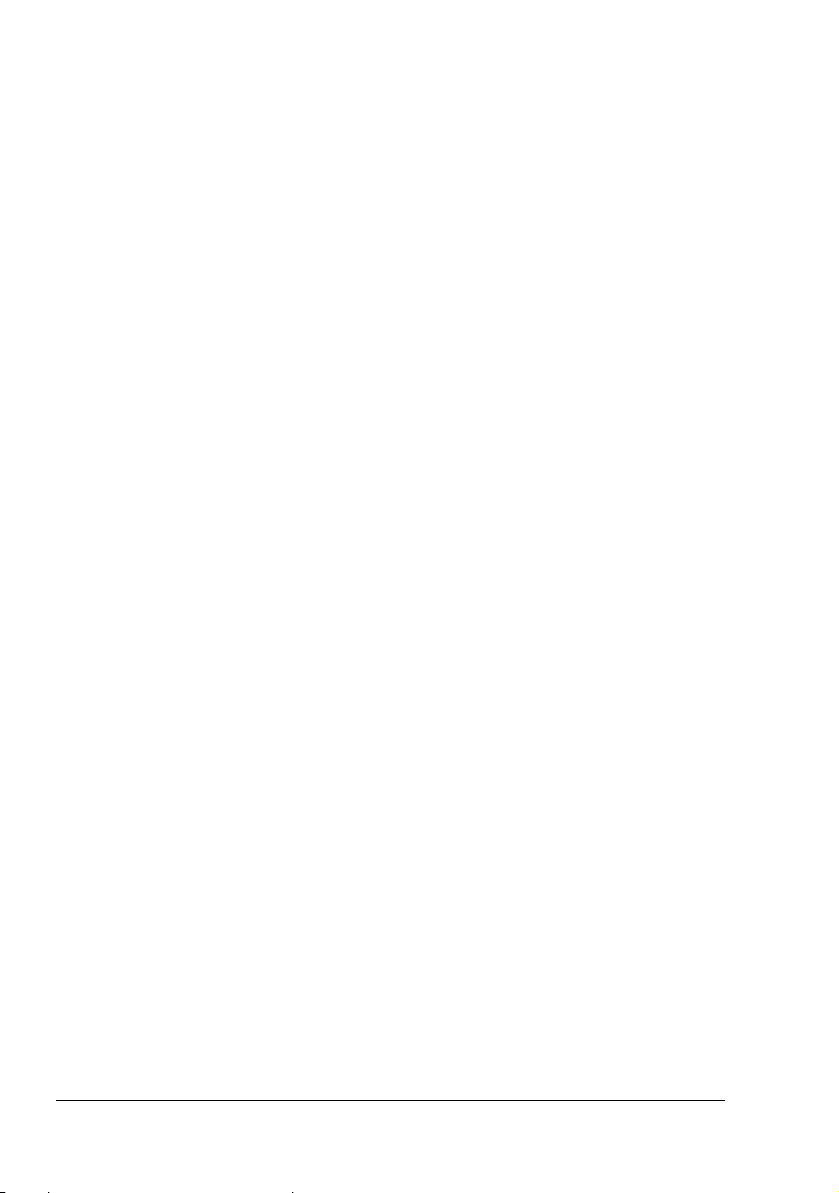
Sivun ulkoasu
Sivun ulkoasumalli tulee näkyviin kuva-alueelle, kun valitset tämän
vaihtoehdon.
Tulostimen kuva
Kun valitset tämän vaihtoehdon, tulostimen kuva tulee näkyviin kuva-alueelle.
Asetus-välilehti
Asetus-välilehdessä voit
tulostaa asiakirjan useita sivuja samalla sivulle (n arkille -tulostus)
lisätä tulostettaviin asiakirjoihin vesileiman
määrittää mukautettuja vesileimoja
määrittää kaksipuolisen tai vihkotulostuksen
Tulosta manuaalisen kaksipuolisen tulostuksen ohjesivu
valita kopioiden määrän
ottaa tulostimen lajittelun käyttöön tai poistaa sen käytöstä
tulostaa käyttämällä taustakuvaa
luoda taustakuvan tai muokata sitä.
Paperi-välilehti
Paperi-välilehdessä voit
Määrittää alkuperäisen asiakirjan koon
määrittää erikoiskoot
sovittaa tulostetut asiakirjat tietyn kokoiselle materiaalille
valita tulostusmateriaalin koon
skaalata (pienentää tai suurentaa) asiakirjoja
määrittää materiaalin suunnan
Kiertää tulostettavaa kuvaa 180 astetta
Määrittää materiaalityypin
määrittää paperilähteen
Muuttaa tulostussijaintia (siirtää kuvan tulostussijaintia)
Tulostinohjaimen käyttäminen14

Laatu-välilehti
Laatu-välilehdessä voit
vaihtaa väri- ja mustavalkotulostustilan välillä
määrittää värivastaavuuden (kuvat, grafiikka tai teksti)
määrittää tulostuksen tarkkuuden
ohjata kuvan sävykkyyttä (kontrastia)
ohjata kuvan tummuutta (kirkkautta)
ohjata kuvan värikkyyttä (värikylläisyyttä)
ohjata kuvan selkeyttä (terävyyttä).
Tulostinohjaimen käyttäminen
15
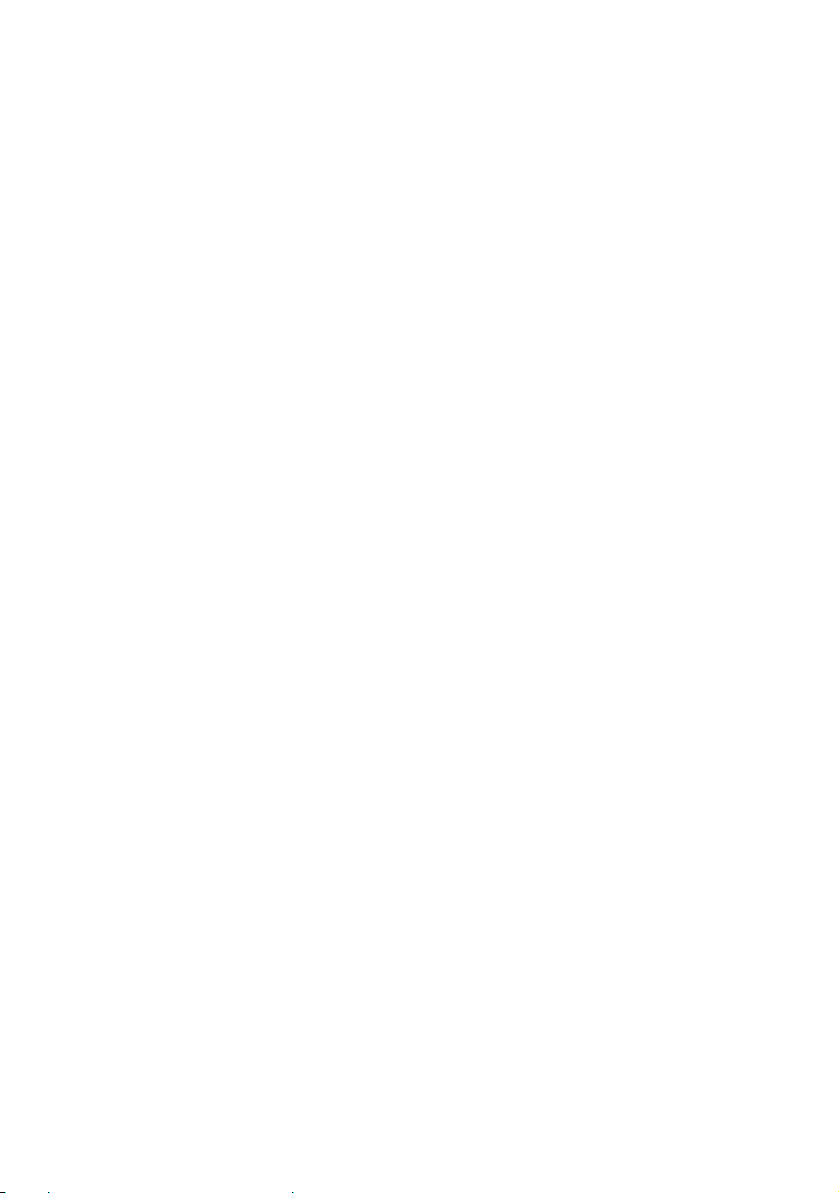
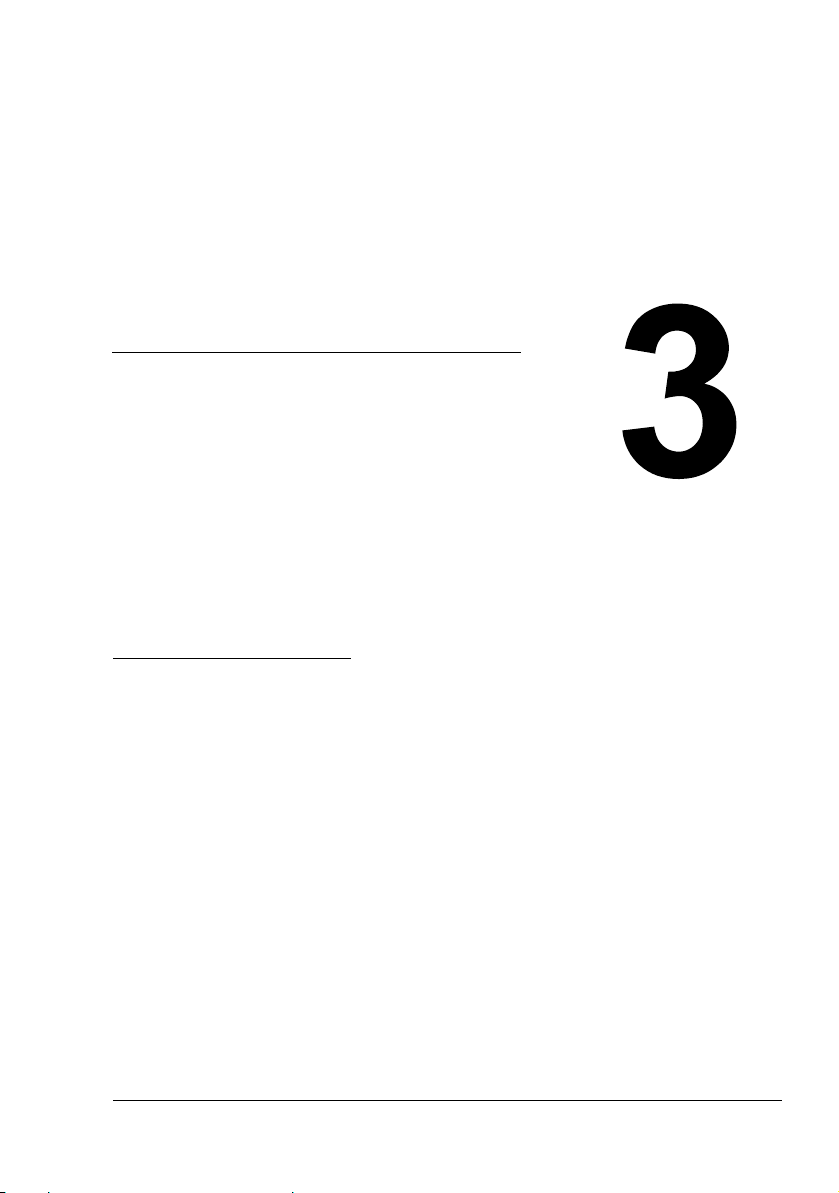
Tilanäytön
käyttäminen
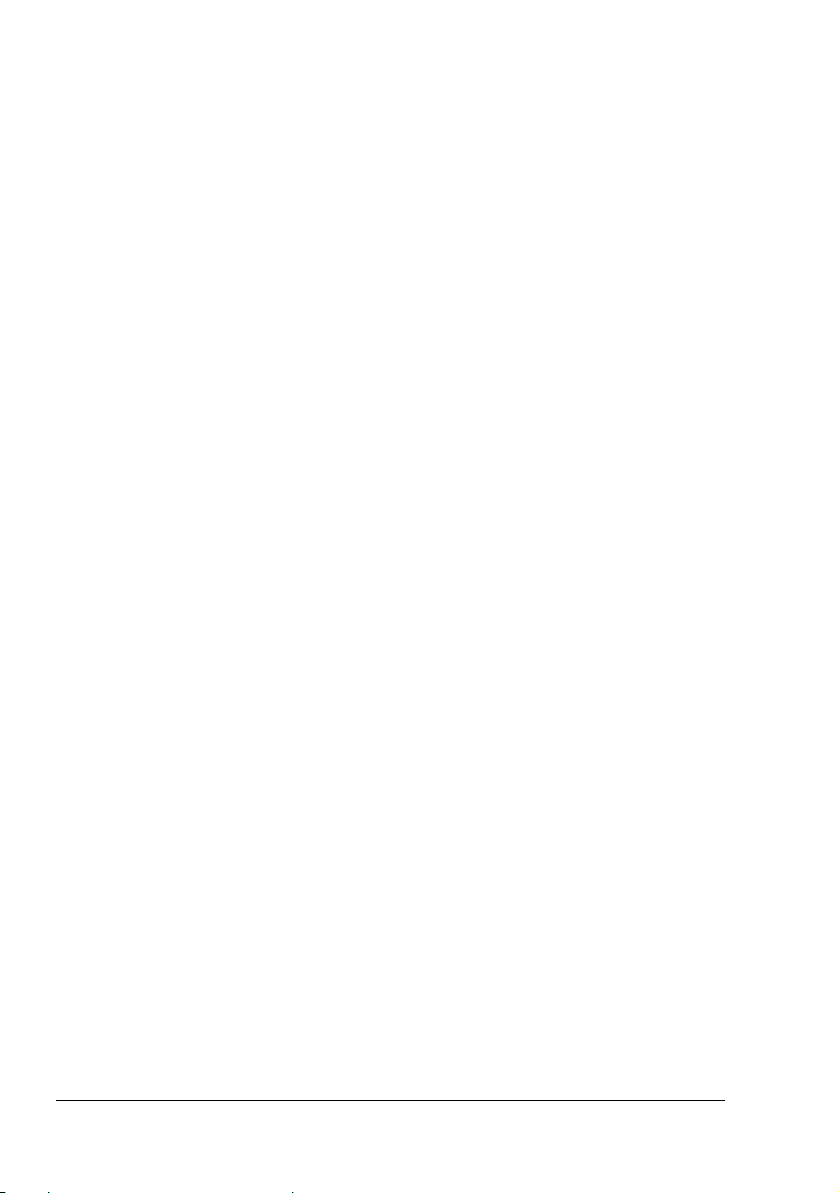
Tilanäytön käyttäminen
Johdanto
Tilanäytössä on tietoja tulostimen ja sen tarvikkeiden kulloisestakin tilasta.
Sen avulla voit määrittää eri asetuksia, kuten ajan, jonka kuluttua tulostin
siirtyy virransäästötilaan.
Tilanäytön avaaminen ja tarvikkeiden tilan näyttäminen
Avaa tilanäyttö jollakin seuraavista tavoista:
Windows XP—Valitse Käynnistä-valikosta Kaikki ohjelmat, –
KONICA
KONICA
Windows 2000/Me/98SE—Valitse Käynnistä-valikosta Ohjelmat –
KONICA MINOLTA magicolor 2400W -apuohjelmat –
KONIICA
Tilanäyttöikkunan koon muuttaminen
Voit pienentää ikkunaa valitsemalla Näytä-valikosta Tila (pienennä)
-vaihtoehdon.
Voit suurentaa ikkunaa valitsemalla Näytä-valikosta Tila (laajenna)
-vaihtoehdon.
MINOLTA magicolor 2400W -apuohjelmat ja
MINOLTA magicolor 2400W -tilanäyttö.
MINOLTA magicolor 2400W -tilanäyttö.
Tilanäytön käyttäminen
Kun tulostimen kuvan tausta näkyy vihreänä, tulostin on valmiustilassa tai
työ tulostuu normaalisti.
Kun tulostimen kuvan tausta näkyy punaisena tai keltaisena, tulostin on
virhetilassa ja työ on keskeytetty. Tulostimen tila ja virheilmoitus näkyvät
vasemmalla puolella olevassa valintaikkunassa.
Toimintoalueita ovat
Tulostimen tila: tuo näkyviin tekstiviestin, joka kuvaa tulostimen
kulloistakin toimintatilaa.
Palauttaminen: sisältää toimintaohjeet ongelman korjaamiseksi ja
tulostimen palauttamiseksi normaalitilaan.
Varoitustila: tuo näkyviin tekstiviestit, jotka kertovat esimerkiksi
värijauheen vähyydestä.
Tulostimen tila -kuva: tuo tulostimen näkyviin kuvana ja ilmaisee, missä
ongelma on.
Tilanäytön käyttäminen18
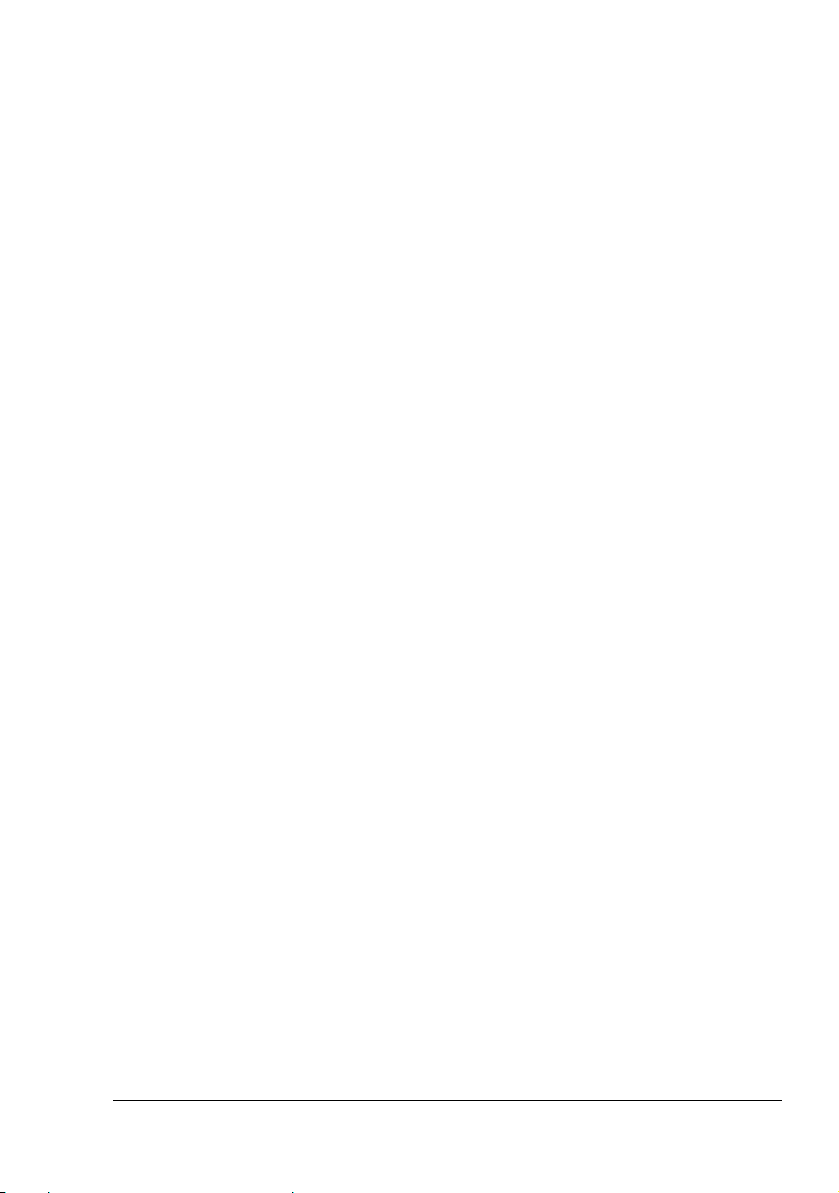
Tulostustila: tuo näkyviin nykyisen tulostustyön tilan.
Ponnahdusasetus: voit valita näkyviin tulevat viestit, kun tulostimessa on
tietty tila.
Valitse tulostin: Voit valita tilanäytössä näkyvän tulostimen, kun
tietokoneeseen on yhdistetty useita magicolor 2400W -tulostimia.
Jos lisäksi Käynnistys-valintaruutu on valittuna, tilanäyttö käynnistyy
automaattisesti, kun tietokone käynnistetään.
Tulostimen tiedot: Näet erilaisia tietoja, kuten tulostimien määrän.
Tarvikkeiden tila: näyttää kunkin värikasetin jäljellä olevan
värijauhemäärän arvion prosentteina.
Tilan asetus: Voit määrittää seuraavat asetukset:
z Jatkaa automaattisesti:Jos Jatkaa automaattisesti -valintaruutu on
valittuna, tulostus jatkuu, vaikka
tulostinohjaimessa valitun tulostusmateriaalin
koko ei vastaa ladattua tulostusmateriaalia.
z Automaattinen väriaineen vaihto:Määrittää, pysäytetäänkö
tulostaminen, kun väriaine loppuu. Jos
Automaattinen väriaineen vaihto -valintaruutu on
valittuna, tulostaminen loppuu väriaineen
loppuessa, ja tyhjä kasetti siirtyy vaihtamista
varten.
Käynnistä tulostin uudelleen, jos Automaattinen
väriaineen vaihto -asetusta muutetaan.
z Virransäästö: Määrittää, kuinka pitkä ajan kuluttua tulostin
siirtyy virransäästötilaan.
Käynnistystestaus: Tulostin tekee AIDC (Auto-Image Density Control)
-kalibroinnin.
Tulosta tilasivu: Tulostin tulostaa luettelon ohjauspaneelin merkkivalojen
tilaviesteistä sekä luettelon virheilmoituksista.
Tulosta määrityssivu: Tulostin tulostaa määrityssivun.
Tilanäytön hälytysten tunnistaminen
Kun tilanäyttö havaitsee tulostusongelman, Windowsin tehtäväpalkissa
näkyvä kuvake muuttuu vihreästä keltaiseksi tai punaiseksi ongelman
vakavuuden mukaan.
Tilanäytön hälytysten tunnistaminen
19
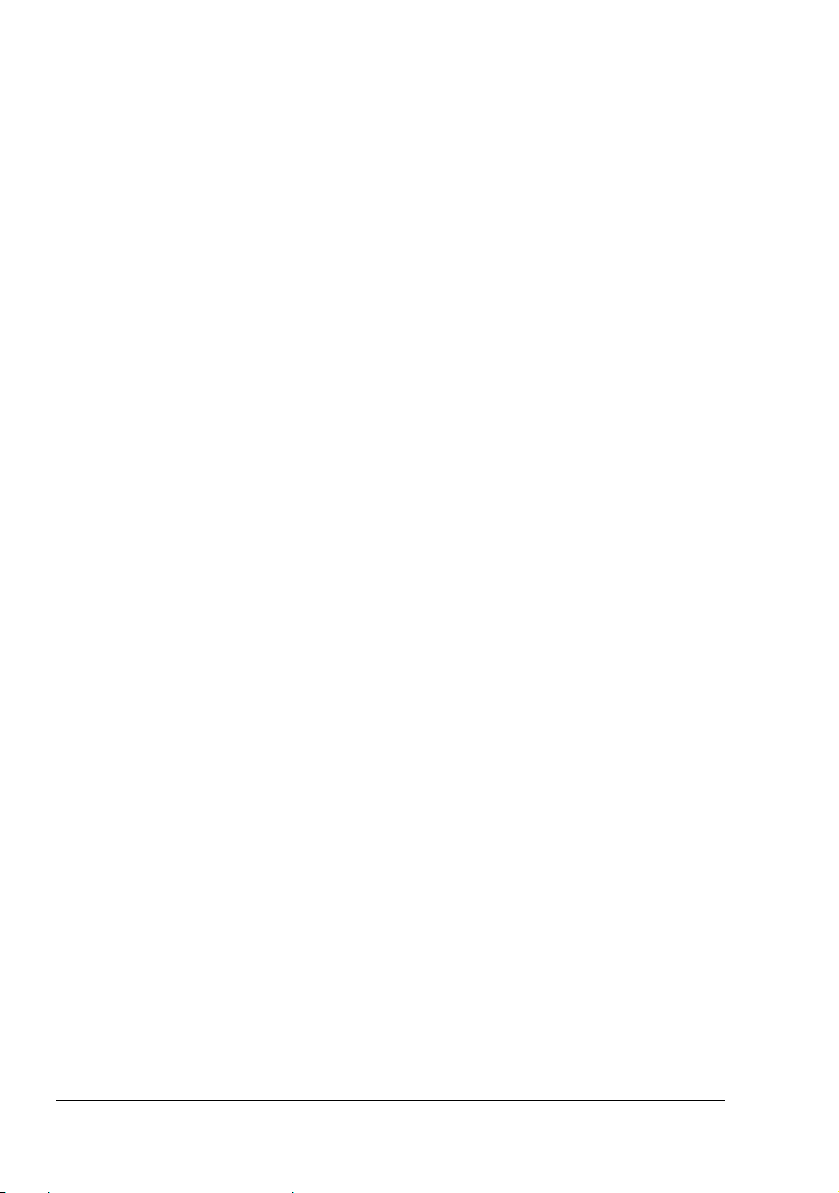
Tilanäytön hälytysten nollaaminen
Kun tilanäyttö ilmoittaa tulostusongelmasta, voit avata tilaikkunan
kaksoisnapsauttamalla sen kuvaketta Windowsin tehtäväpalkissa. Virheen
tyyppi näkyy tilanäytössä.
Tilanäytön sulkeminen
Voit sulkea tilanäytön valitsemalla Tiedosto-valikosta Lopeta.
" Jos suljet tilanäyttö napsauttamalla sen oikeassa yläkulmassa
näkyvää X-painiketta, tilanäyttö jää käytettäväksi oikeaan alakulmaan
Windowsin tehtäväpalkkiin. Voit avata Tilanäyttö-ikkunan
kaksoisnapsauttamalla tätä kuvaketta.
" Odota ainakin 5 sekuntia ennen tilanäytön avaamista uudelleen
sulkemisen jälkeen.
Tilanäytön hälytysten nollaaminen20
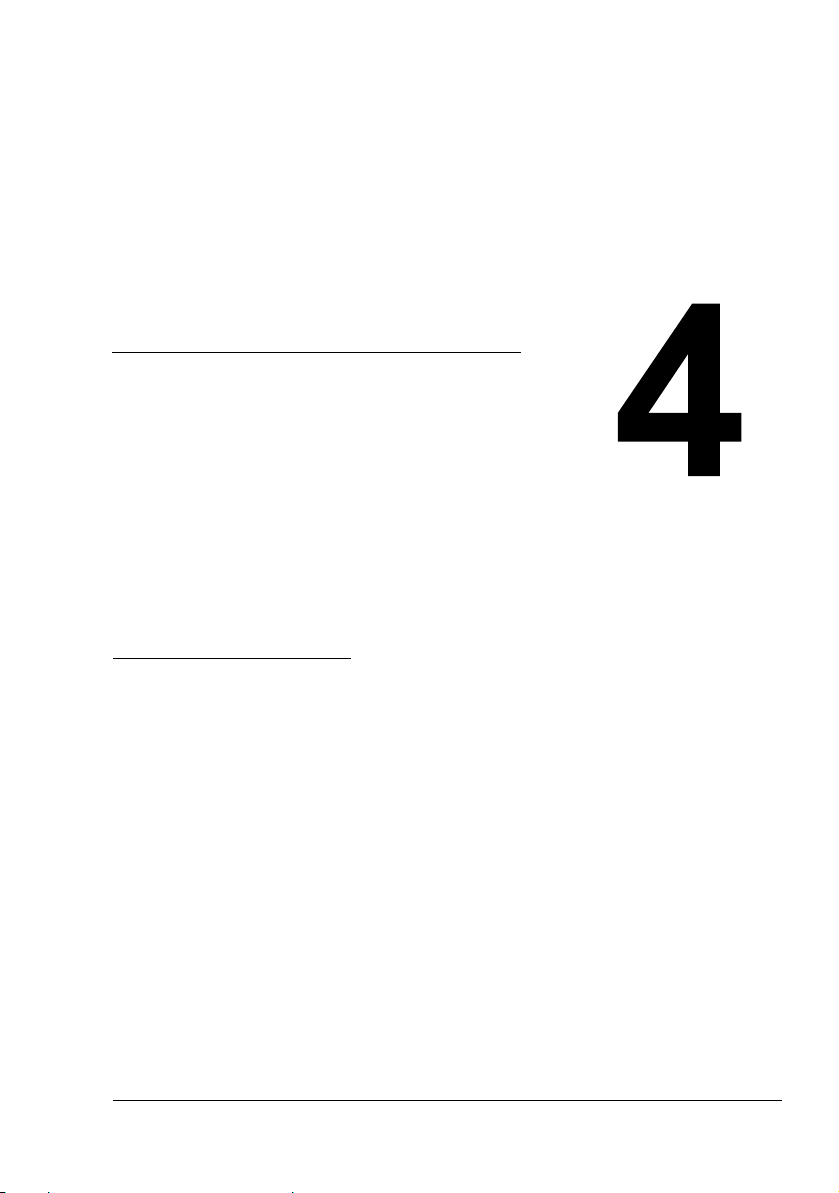
Tulostusmateriaa
lin käyttäminen
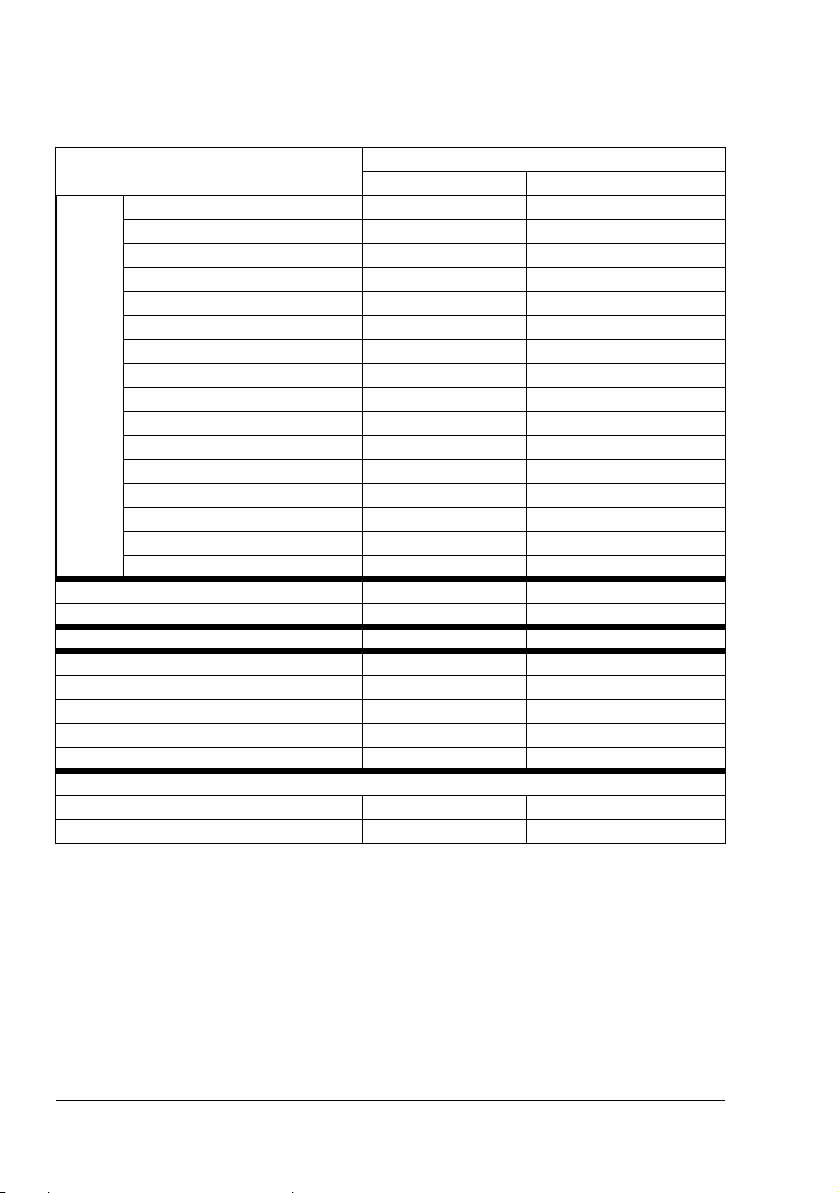
Tulostusmateriaalin tiedot
Tietoja tulostimessa käytettävistä tulostusmateriaaleista
Materiaali Tulostusmateriaalin koko
Tuu m a a Millimetriä
Tavallin
en
paperi
A4-piirtoheitinkalvot 8,2 x 11,7 210,0 x 297,0
Letter-kokoiset piirtoheitinkalvot 8,5 x 11,0 215,9 x 279,4
Japanilainen postikortti 3,9 x 5,8 100,0 x 148,0
C5-kirjekuori 6,4 x 9,0 162,0 x 229,0
C6-kirjekuori 4,5 x 6,4 114,0 x 162,0
Kirjekuori nro 10 4,1 x 9,5 104,1 x 241,3
DL-kirjekuori 4,3 x 8,7 110,0 x 220,0
Monarch-kirjekuori 3,9 x 7,5 99,0 x 190,5
Paksu kiiltävä paperi: voidaan käyttää vain Letter- tai A4-kokoisena tai pienempänä.
Mukautettu, pienin 3,6 x 7,2 92,0 x 184,0
Mukautettu, suurin 8,5 x 11,7 216,0 x 297,0
A4 8,2 x 11,7 210,0 x 297,0
A5 5,9 x 8,3 148,0 x 210,0
B5 (JIS) 7,2 x 10,1 182,0 x 257,0
B5(ISO) 6,9 x 9,8 176,0 x 250,0
Executive 7,25 x 10,5 184,0 x 267,0
Folio 8,3 x 13,0 210,0 x 330,0
Foolscap 8,0 x 13,0 203,2 x 330,2
Kai 16 7,3 x 10,2 185,0 x 260,0
Legal 8,5 x 14,0 215,9 x 355,6
Government Legal 8,5 x 13,0 216,0 x 330,0
Kirjain 8,5 x 11,0 215,9 x 279,4
Letter Plus 8,5 x 12,7 215,9 x 322,3
Statement 5,5 x 8,5 140,0 x 216,0
UK Quarto 8,0 x 10,0 203,2 x 254,0
Mukautettu, pienin 3,6 x 7,8 92,0 x 198,0
Mukautettu, suurin 8,5 x 14,0 216,0 x 356,0
" Käytettäessä mukautettuja kokoja määritä asetukset tulostinohjaimen
avulla yllä näkyvän taulukon mukaan.
Tulostusmateriaalin tiedot22
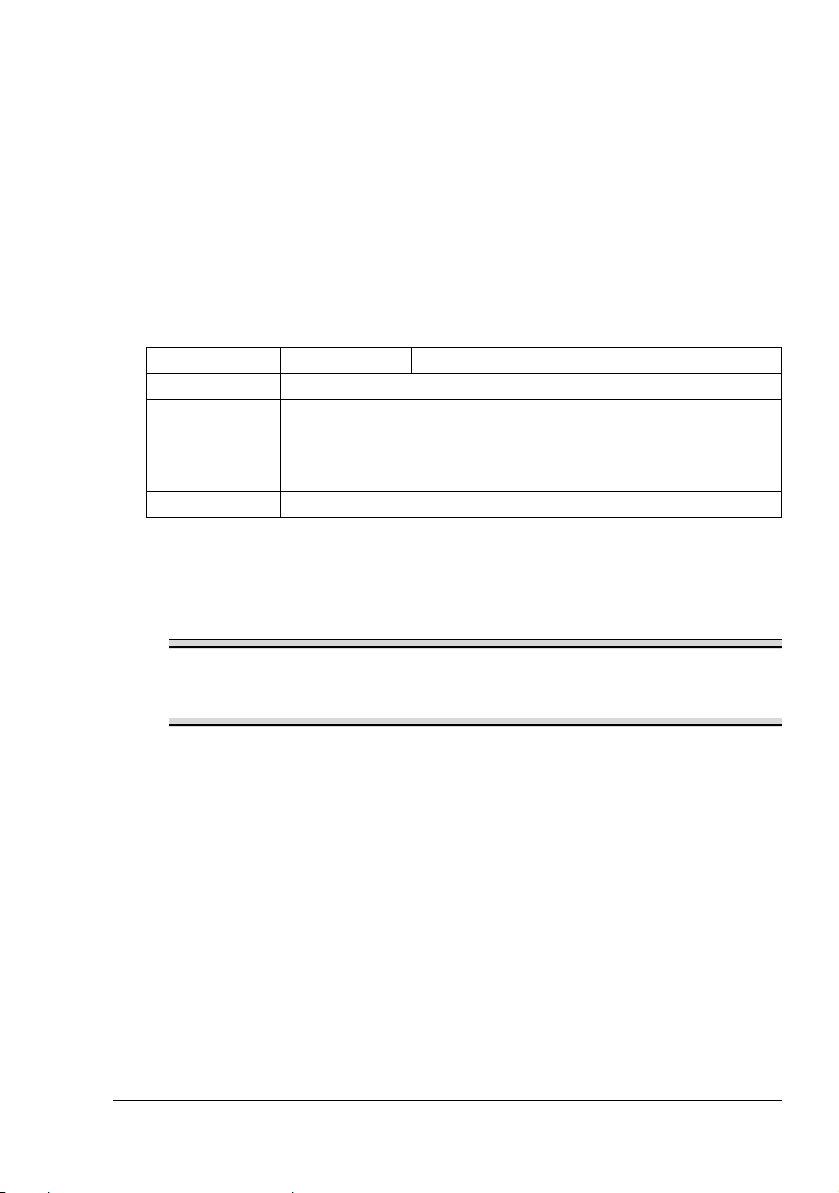
Tulostusmateriaalin tyypit
Testaa materiaalin toimivuus tulostimessa ennen kuin hankit suuren erän
erikoismateriaalia.
Käytä testissä samaa materiaalia ja tarkista tulostuslaatu.
Säilytä materiaali vaakasuoralla tasaisella alustalla
alkuperäispakkauksessaan ennen
sen käyttämistä. Osoitteessa printer.konicaminolta.com on luettelo
hyväksytyistä tulostusmateriaaleista.
Tavallinen paperi
Tilavuus Lokero 1 Jopa 200 arkkia paperin painon mukaan.
Suunta Tulostettava puoli ylös
Ohjaimessa
valittava
tulostusmateriaalityyppi
Paino 60–90 g/m²
Käytä tavallista paperia, joka
sopii tavallista paperia käyttäville lasertulostimille, kuten tavallista
toimistopaperia
Note
Älä käytä seuraavassa luettelossa mainittuja materiaaleja. Muutoin
tulostuslaatu voi heikentyä, paperitukoksia voi aiheutua tai tulostin voi
vaurioitua.
Tavallinen paperi
ÄLÄ KÄYTÄ paperia, joka on
erikoispinnoitettu, kuten hiilipaperi, digitaalitulostusta varten kiillotettu
paperi tai käsitelty värillinen paperi
hiiltaustaista
hyväksymätöntä silitettävien siirtokuvien paperia, kuten lämmölle tai
painamiselle herkkää paperia tai lämpösiirtokuvapaperia
kylmävesisiirtopaperia
itsejäljentävää paperia
erityisesti mustesuihkutulostimille suunniteltua paperia, kuten erittäin
hienoa paperia, kiiltäviä kalvoja tai postikortteja
jo läpäissyt toisen tulostimen, kopiokoneen tai faksilaitteen
pölyistä
Tulostusmateriaalin tyypit
23
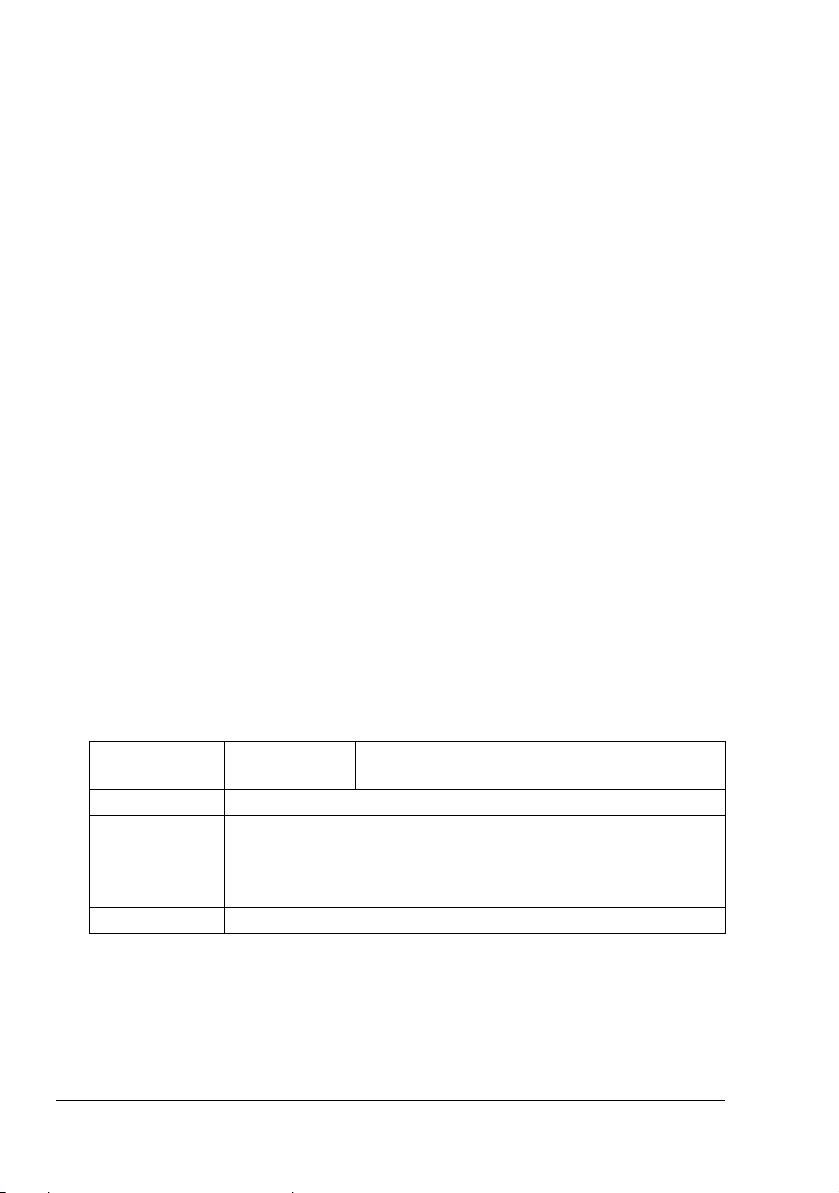
märkää tai kosteaa
" Säilytä tulostusmateriaali paikassa, jossa vallitsee 35–85 %:n
suhteellinen ilmankosteus. Värijauhe ei tartu hyvin liian kosteaan
paperiin.
kerrostettua
tarrapintaista
taitettua, käyristynyttä, kuperaa, rypistettyä tai kohopainettua
rei'itettyä, perforoitua tai revittyä
liian liukasta, karkeaa tai kuvioitua
pintakuvioinniltaan erilaista etu- ja kääntöpuolelta
liian paksua tai ohutta
niin sähköistä, että arkit tarttuvat toisiinsa
foliopinnoitettua tai muuten liian heijastavaa
herkkää kuumuudelle tai ei kestä kiinnityslämpötilaa (180 °C)
muodoltaan epäsäännöllistä (arkit eivät ole suorakulmaisia)
paperia, jossa on liimaa, teippiä, paperiliittimiä, niittejä, nauhoja, koukkuja
tai nappeja
happopitoista
muuta kuin hyväksyttyä tulostusmateriaalia.
Paksu paperi
Paksun paperin neliömassa on vähintään 90 g/m2. Testaa kaikki paksu paperi
sen varmistamiseksi, että se toimii oikein ja että kuva ei liikahda.
Tilavuus Lokero 1 Jopa 50 arkkia paksua paperia paksuuden
mukaan.
Suunta Tulostettava puoli ylös
Ohjaimessa
valittava
tulostusmateriaalityyppi
Paino 91–163 g/m²
ÄLÄ käytä paksua paperia, joka on
Paksu paperi 1 (91–163 g/m2)
muiden paperiarkkien seassa lokeroissa (muutoin voi aiheutua
paperitukoksia)
Tulostusmateriaalin tyypit24
